- 不要なアカウントを削除したい。
- スマホを機種変更したから削除したい。
- ハッキングにされたメタマスクを削除したい。
 ミタマ
ミタマこんな悩みのにお答えします。
スマホやPCを売ったり破棄するのに、メタマスクを残したままだと不安ですよね。
メタマスク削除したい!
- アカウントを安全に削除する方法。
- アプリ・拡張機能を安全に削除する方法。
- 削除の注意点。
図解付きでスマホ・PCで削除する方法を、わかりやすく解説しています。



意外と気軽に削除できますね。
失敗して損したくないあなたは、ぜひに最後まで読んでください。
仮想通貨って、持ってるだけじゃ“損”!
レンディングすれば、年利8〜10%もらえて“お得”なのに・・。
怪しく聞こえますが、ちゃんと理由があるんです。
ブログでくわしく解説。


メタマスクを削除する前に。
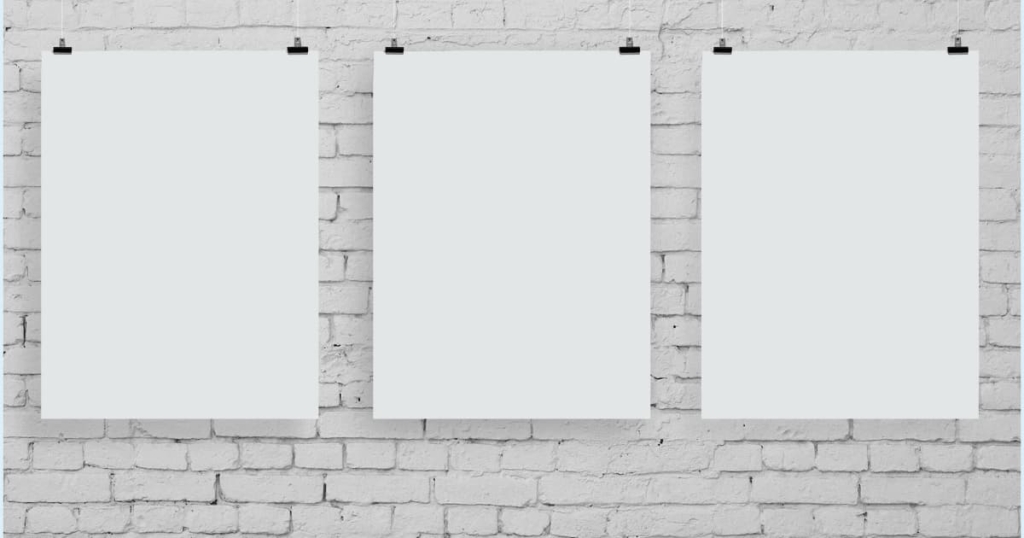
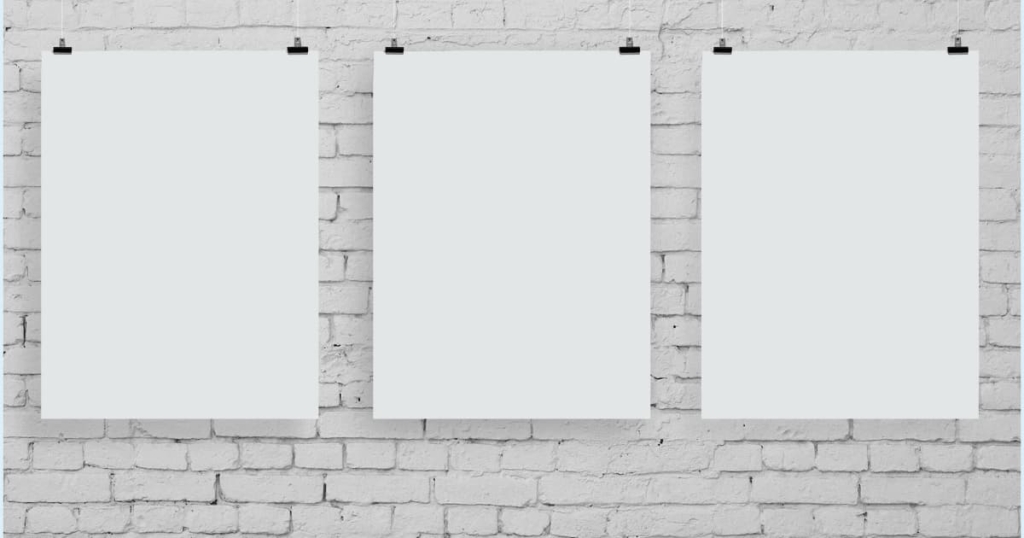
失敗せずメタマスクを削除するために、以下の3つを理解してくださいね。
- アカウントは完全に削除できない。
- メタマスク削除(非表示)の方法は2つ。
- メタマスクはいつでも復元できる。



わかりやすく解説していきます。
メタマスクは完全に削除できない。
“アカウント削除=非表示”という意味です。
メタマスクの公式な見解は以下の通りになっています。
いったん作成するとアドレスは永遠にブロックチェーン上に存在し、削除することはできないのです。
MetaMask公式ホームページ
ブロックチェーン上に、あなたのメタマスクのアドレスや売買利益などが刻まれています。
その刻まれた履歴は消すことが不可能ってことです。
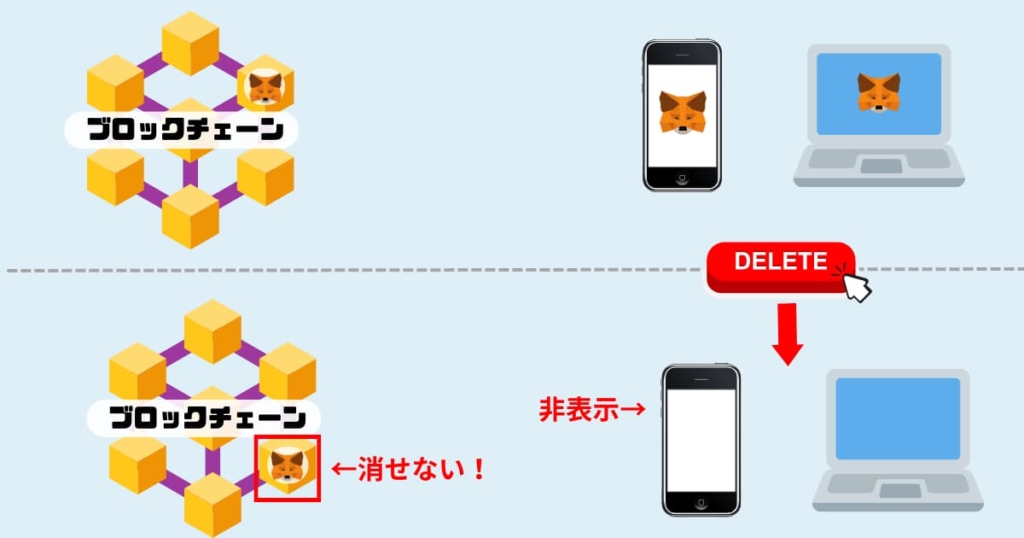
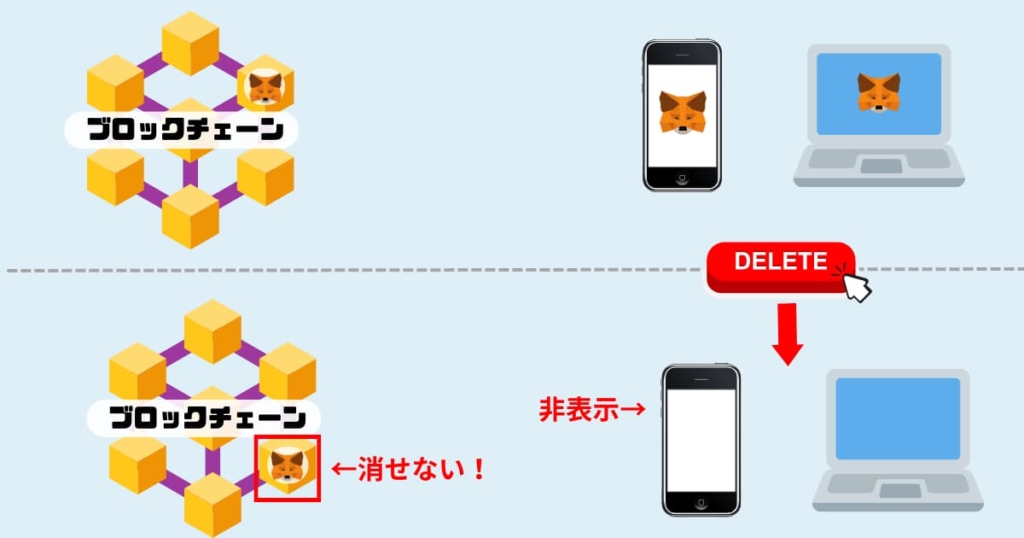
ただアプリや拡張機能から削除すれば、非表示することは可能ですよ。
例えばAmazonアプリを消しても、あなたの情報がAmazonのサーバーに残っている、そんな感覚に近いですね。
メタマスク作りすぎて管理が大変!
不要なアカウントを削除しておけば、疲弊せずに済みますよ。
削除(非表示)する方法は2つ。
- メタマスクアプリ・拡張機能を削除する。
- メタマスク内のアカウントを削除する。
アカウントを消すってメタマスクを消すことじゃないの?
「メタマスクの削除」と「アカウントの削除」は別物なんです。
なぜかというと、メタマスクのアカウントとは「登録しているユーザー情報」ではないんです。
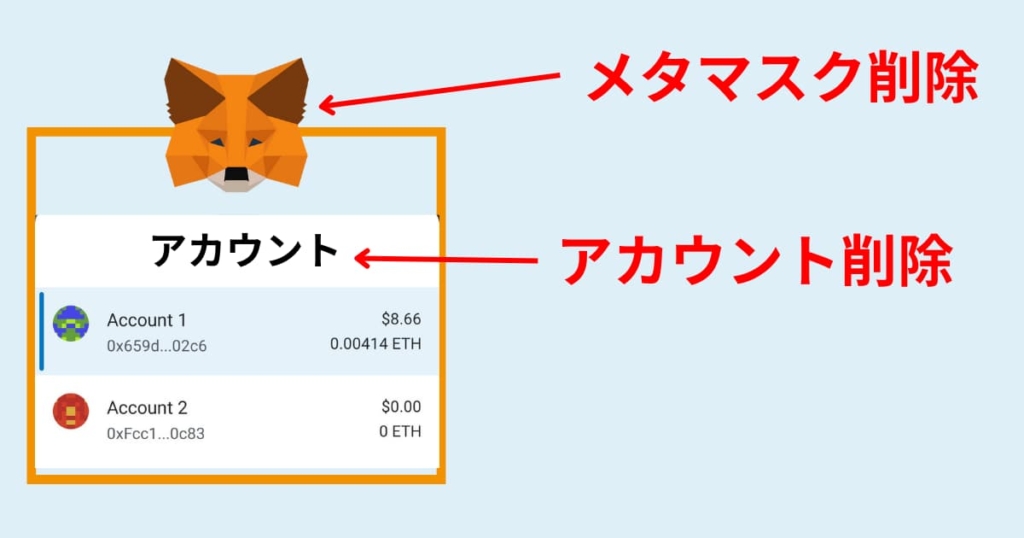
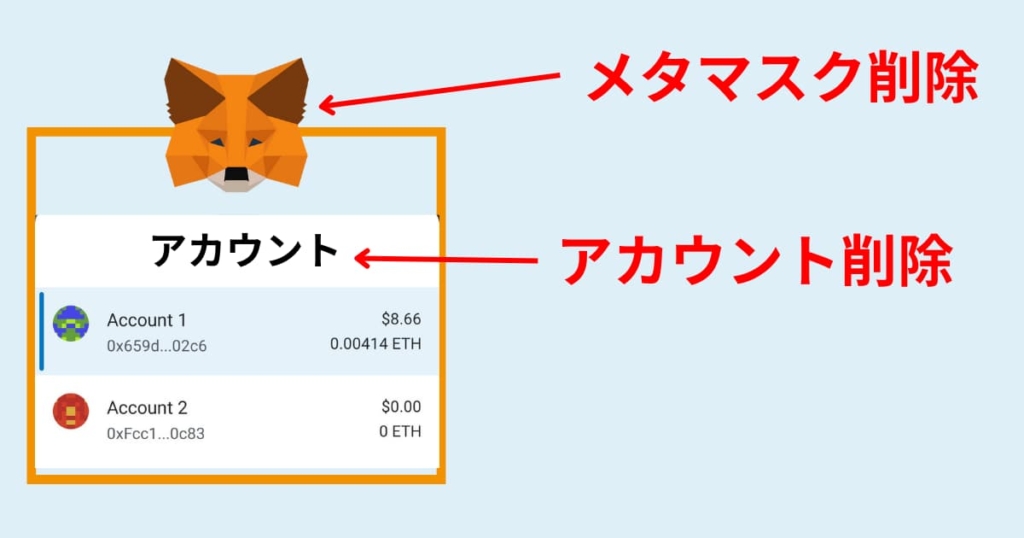
※アカウントは1づつ削除できます。
たとえばメタマスクをフォルダとすると、アカウントはファイルの役割です。
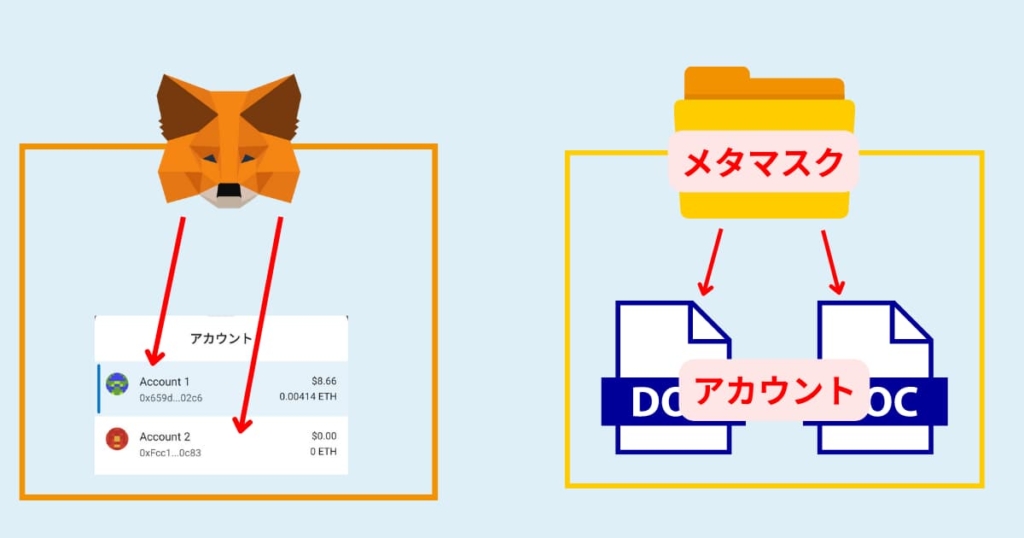
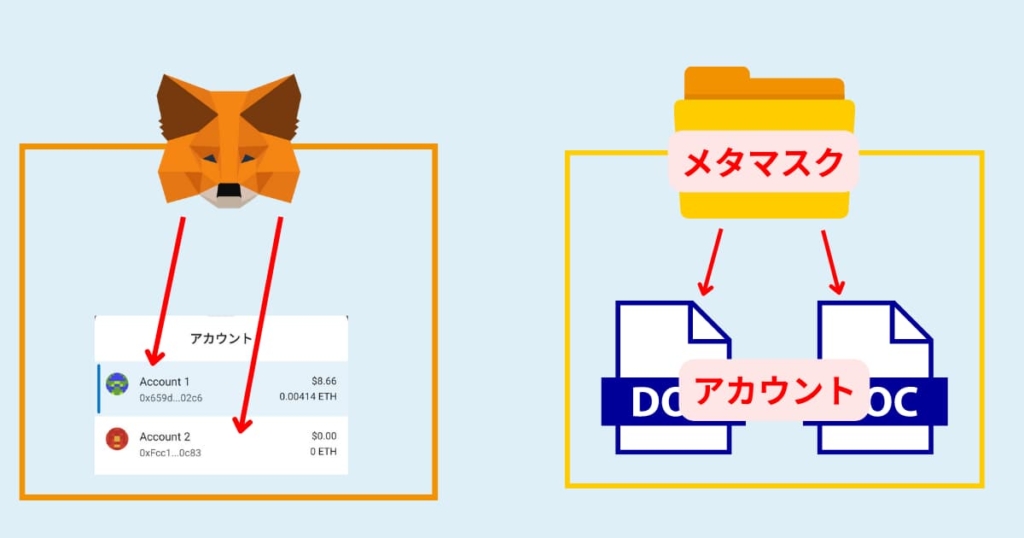
メタマスク自体を削除する方法と、アカウントを削除する方法2つがあります。
シークレットリカバリーフレーズと秘密鍵があれば復元できる。
アプリ・拡張期機能・アカウントを削除しても復元はいつでも可能です。
しかもメタマスク内のNFTや仮想通貨も一緒に復元されます。
「あっ消したメタマスク必要なやつだ・・」と泣き寝入りしなくて済みますね。
つまりシークレットリカバリーフレーズと秘密鍵を記録していれば安心ってことですね。
メタマスクを削除する準備。


スマホ・PCでメタマスクを削除する準備を4STEPで解説します。
「もうメタマスクを復元するつもりはないよ」ってかたは、以下のステップで読み進めてください。
シークレットリカバリーフレーズをメモする。
シークレットリカバリーフレーズの表示方法を解説していきますね。
メタマスクにログイン。
「メタマスク」にログイン→左上の「三」をクリック。
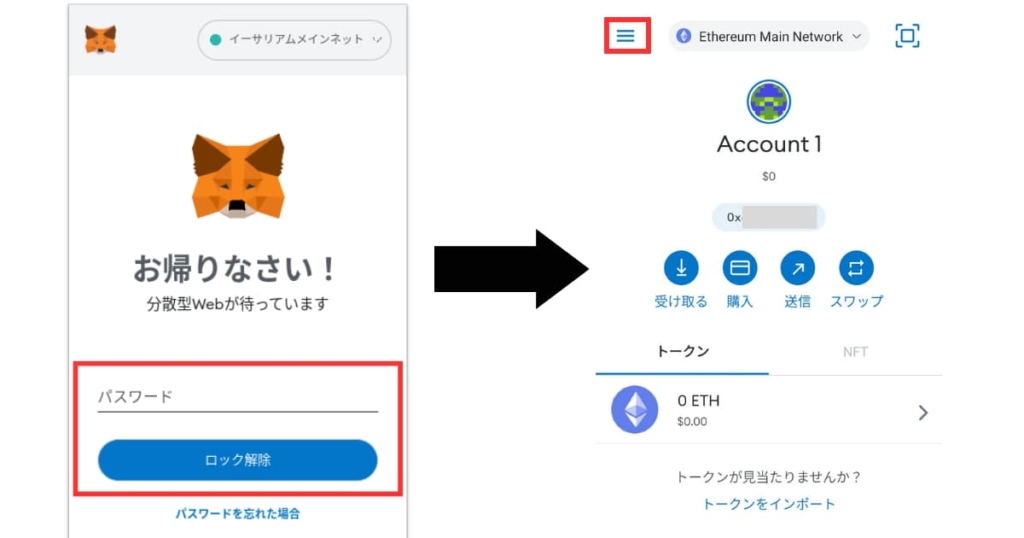
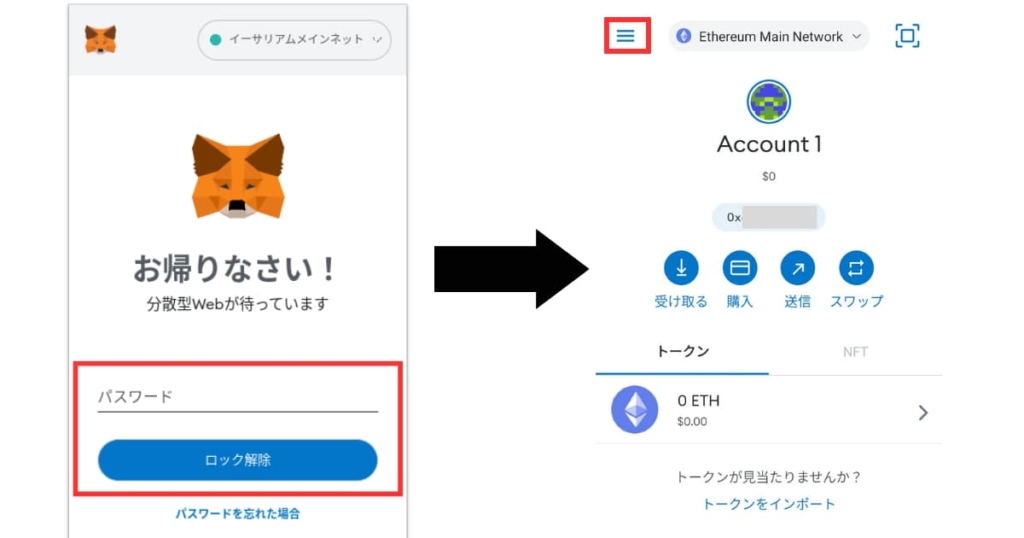
スマホのシークレットリカバリーフレーズを確認する。
「設定」をクリック→「セキュリティとプライバシー」をクリック。
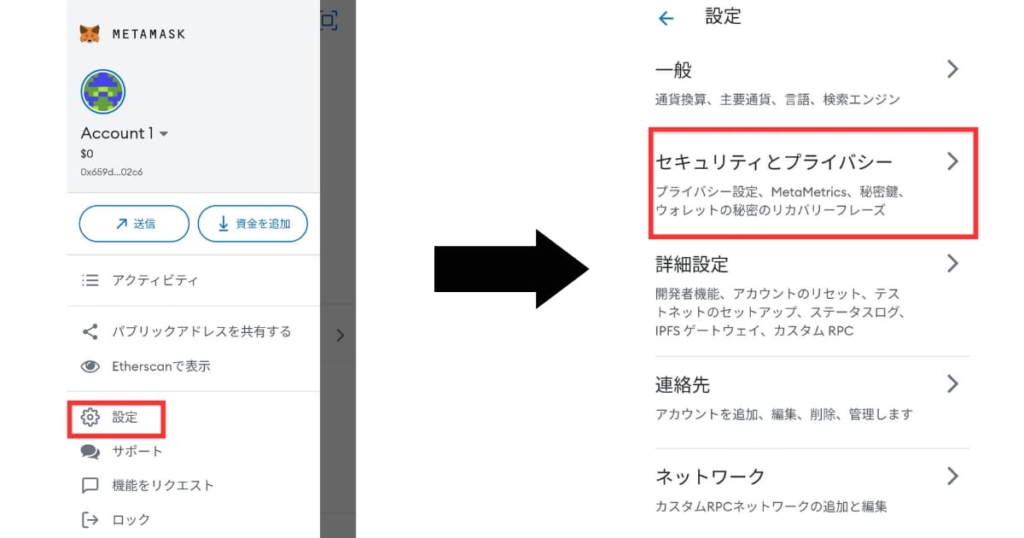
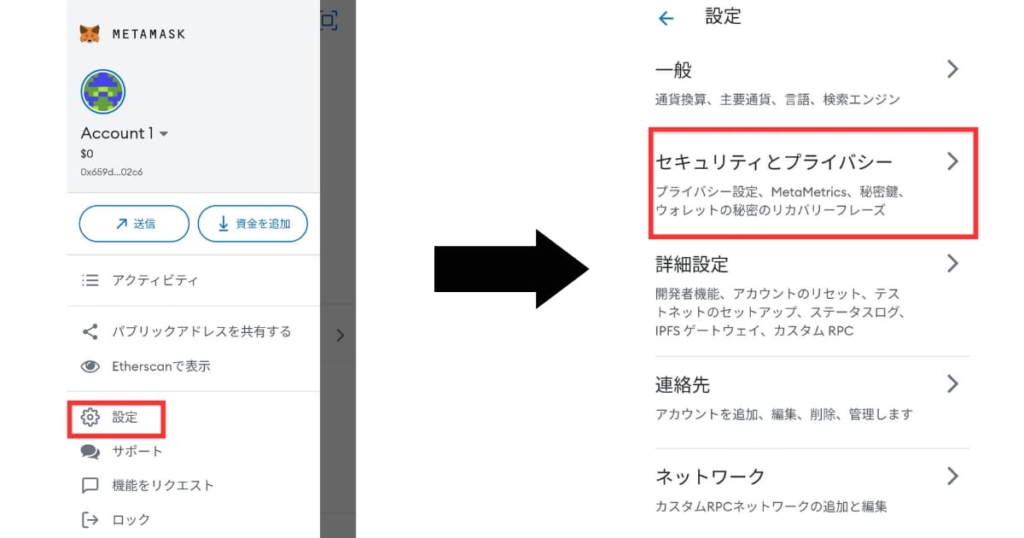
「秘密のリカバリーフレーズを表示」をクリック→「開始」をクリック。
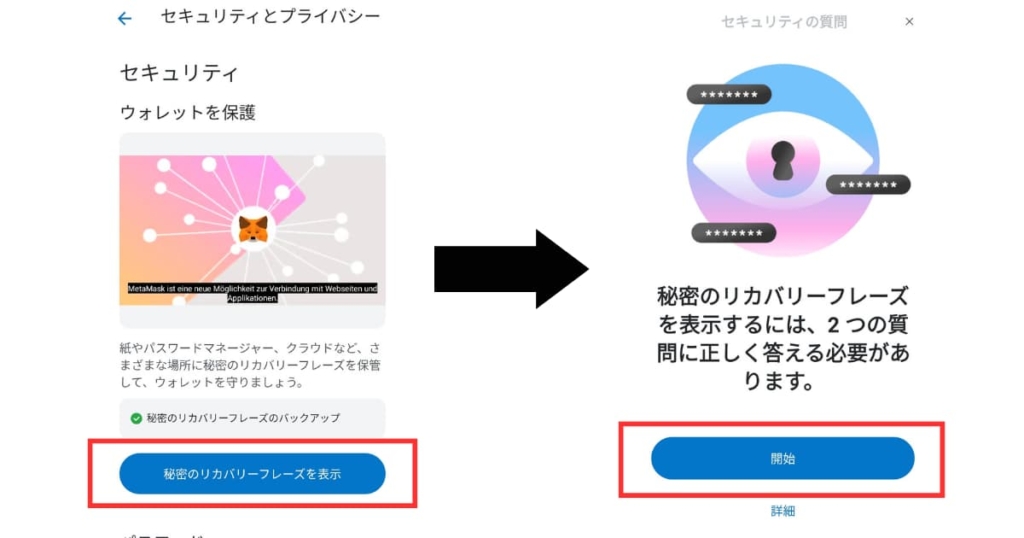
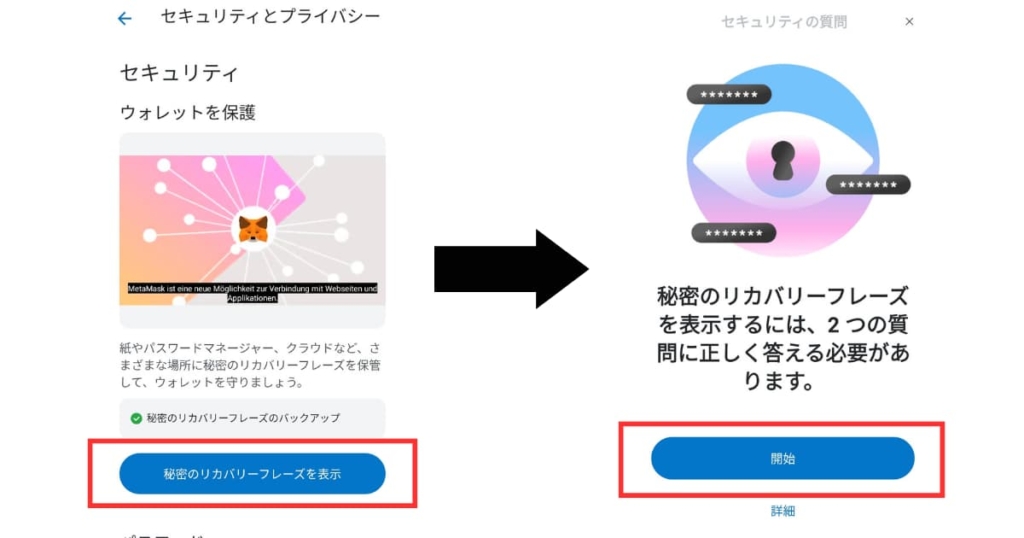
「質問」2つに回答するクリック。
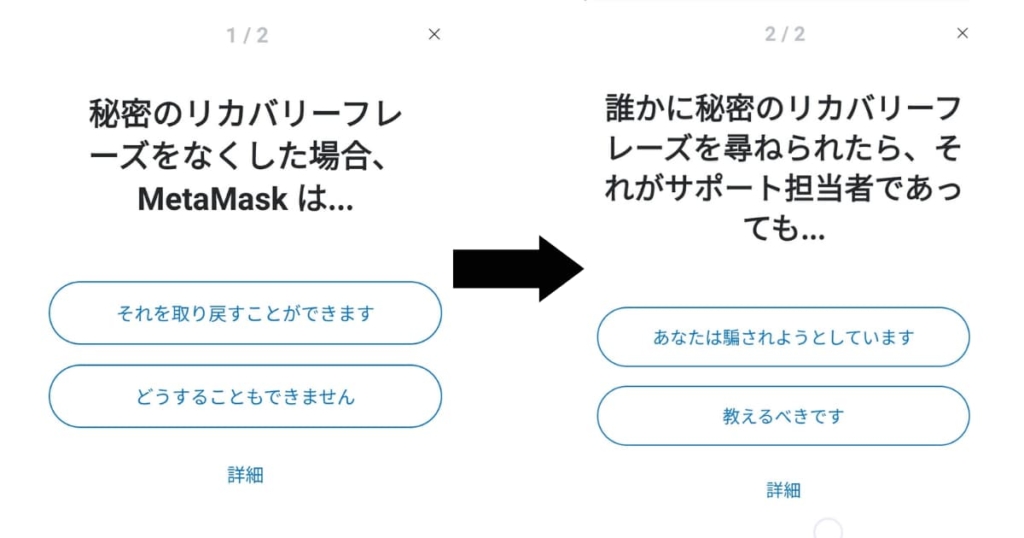
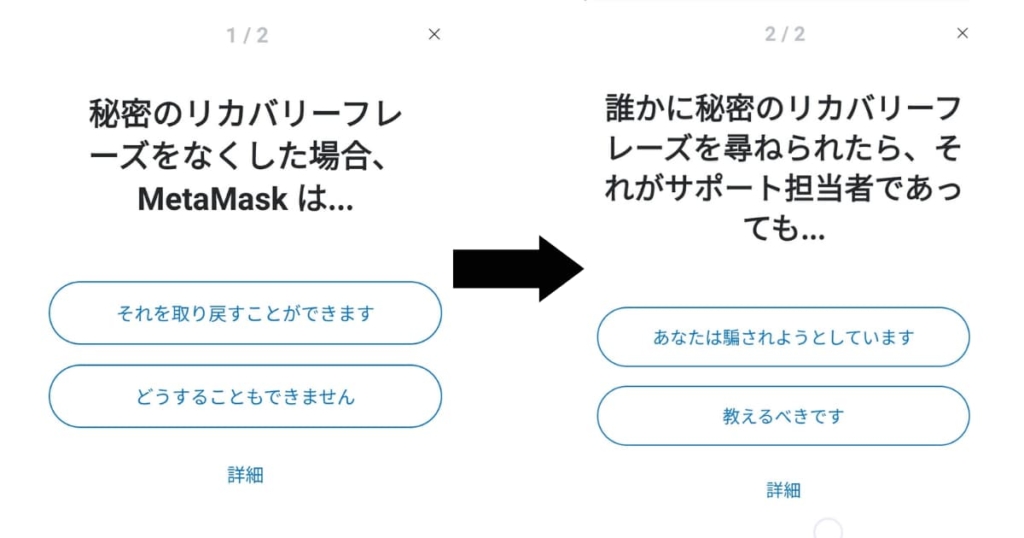
「長押ししてSPRを表示」を長押し→表示されたシークレットリカバリーフレーズを正確に紙に書き写す。
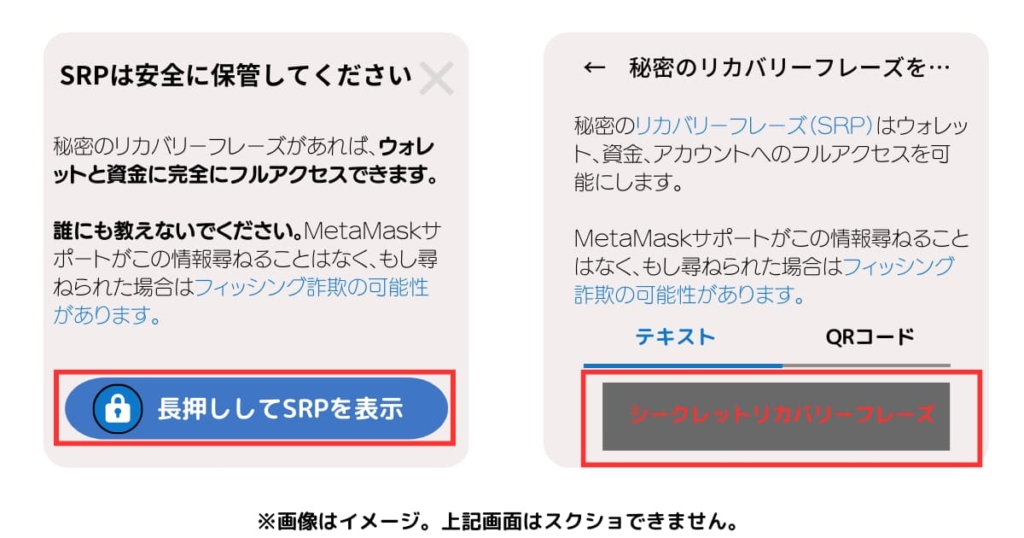
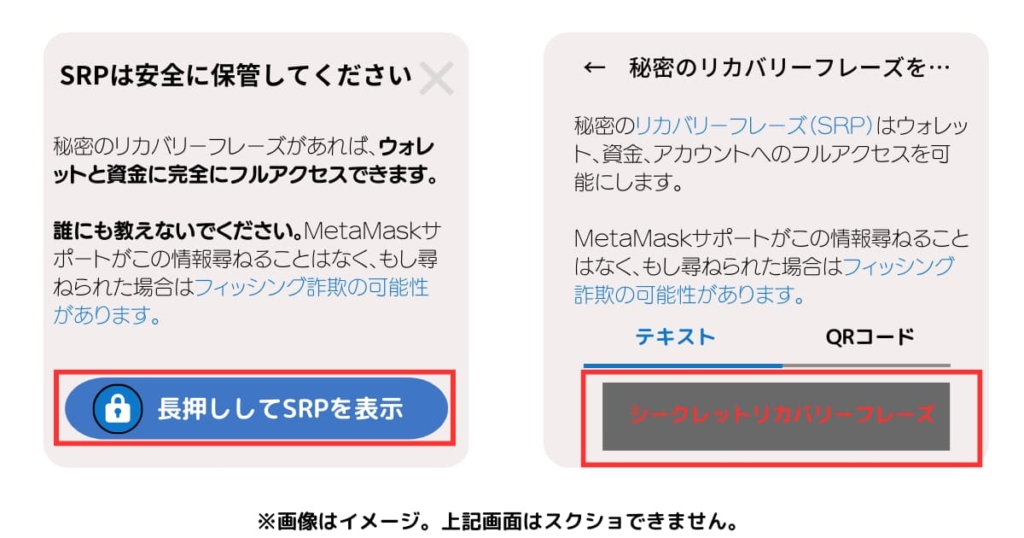
※SPR:シークレットリカバリーフレーズ。
秘密鍵をメモする。



アカウントごとに秘密鍵が違います。
たとえばアカウントが3つあるなら、3つの秘密鍵のメモが必要です。
秘密鍵を表示させる
「三」→「設定」→「秘密鍵を表示」をクリック。
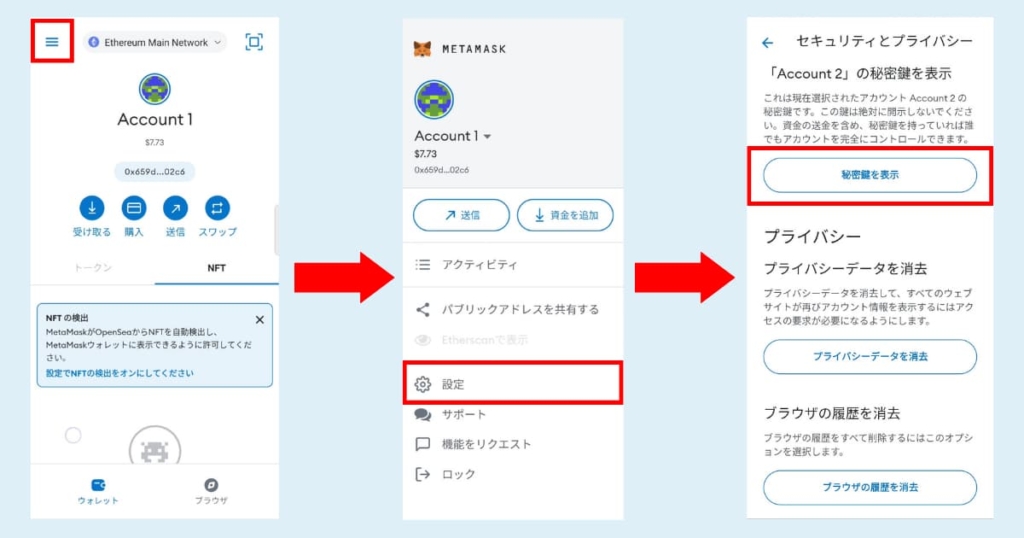
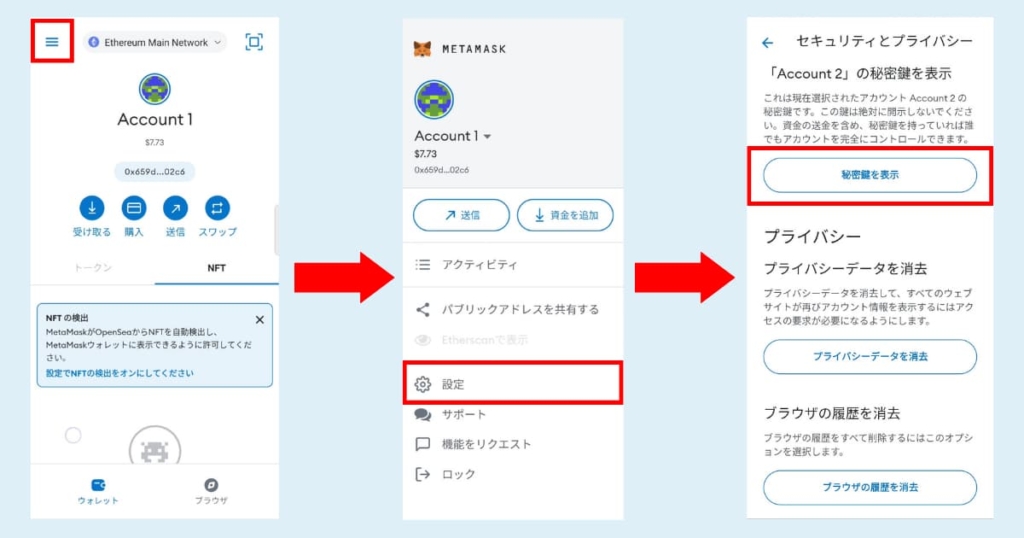
「パスワード」を入力→「長押しして秘密鍵を表示」をクリック。
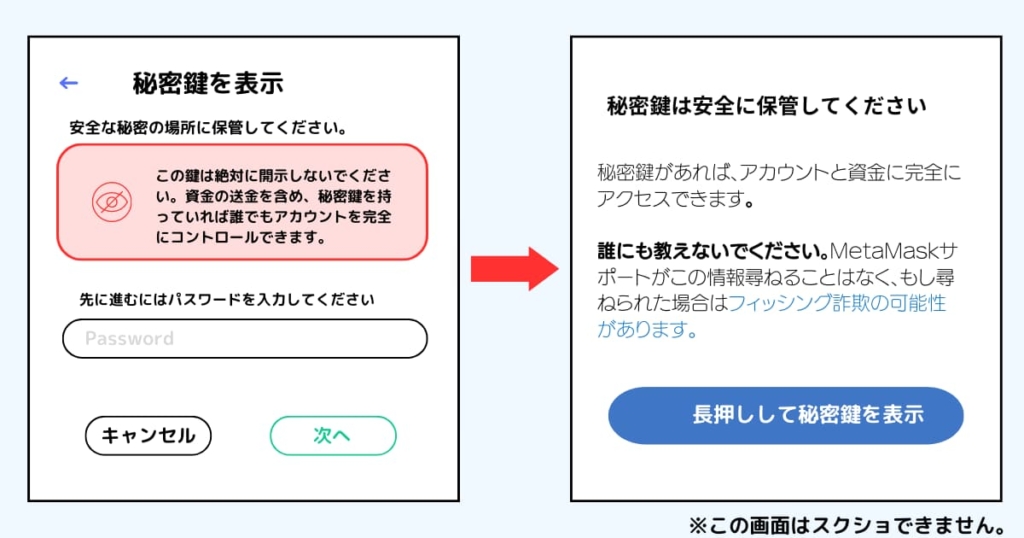
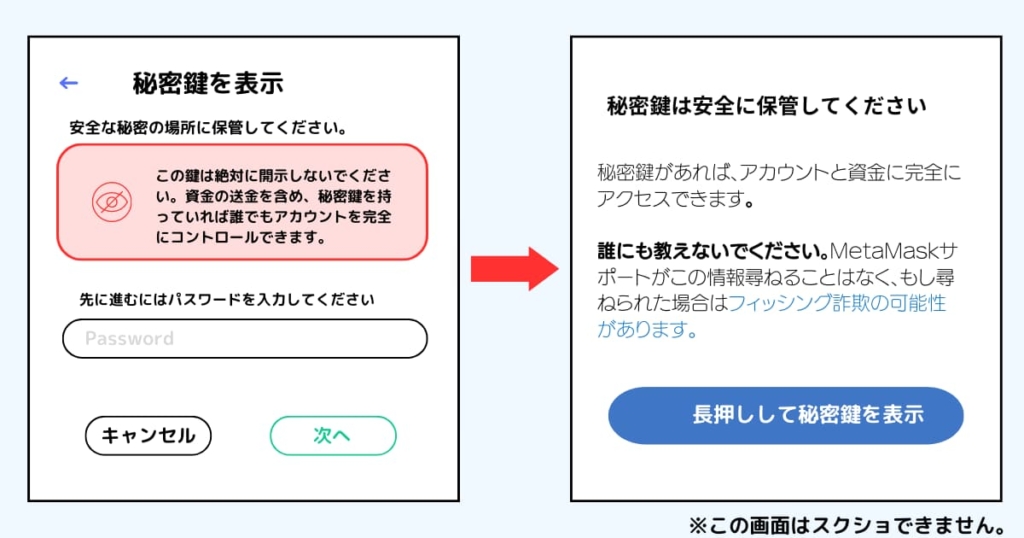
「秘密鍵」を正確に紙に書き写す。
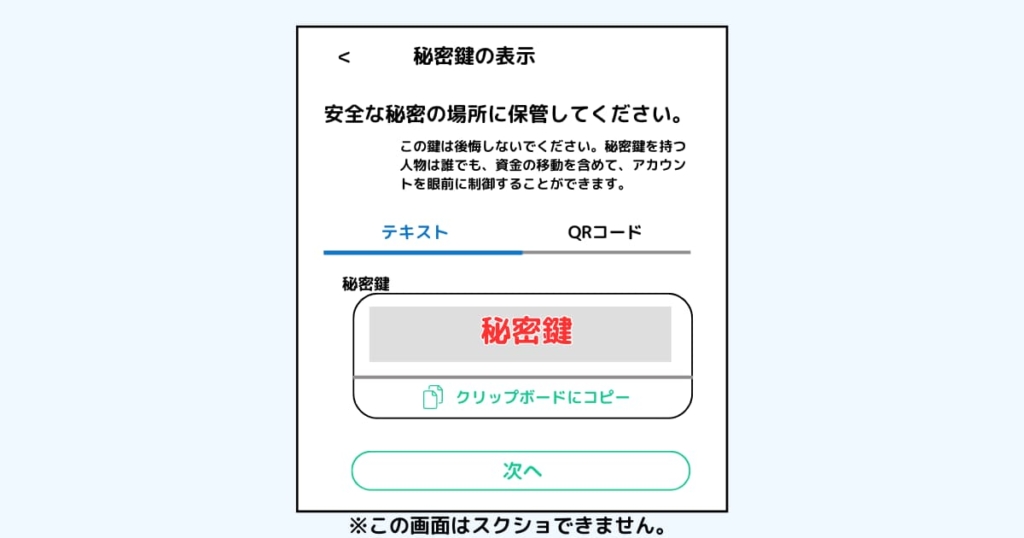
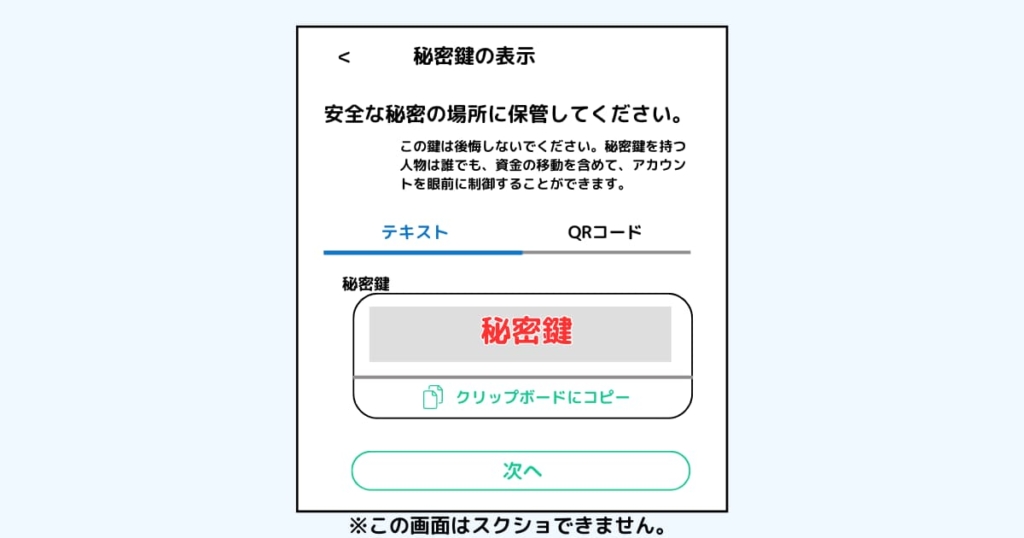
NFTを別ウォレットに転送(トランスファー)する。
NFTの送り方を間違えると大事なNFTを失います。
転送に失敗したくないあなたは「【スマホあり】NFTの送り方!複数転送・プレゼントの方法も解説。」の記事を参考にしてくださいね。


※機種変更・PC買い替えなどで、あとからメタマスクの復元をする場合は、転送の必要はありません。
仮想通貨を別ウォレット転送する。
以下の2つの転送方法を紹介します。
- 仮想通貨取引所に送る。
- 別ウォレットに転送する。
仮想通貨取引所に送る。
メタマスクから「ビットフライヤー」に送金する手順を解説します。
メタマスクで「ウォレットアドレス」をコピー→「ビットフライヤー」アプリを開く→「入出金」→「イーサ」をクリック。
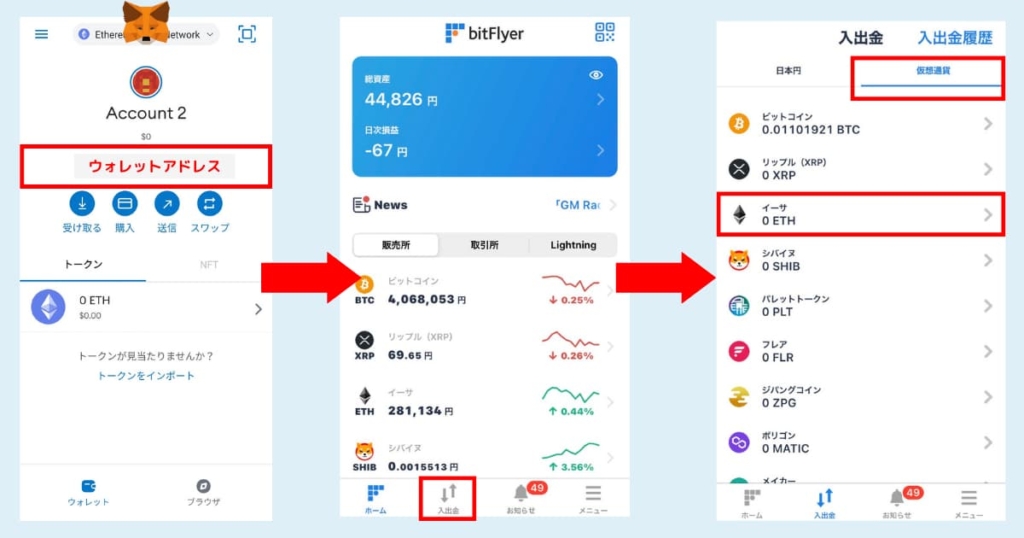
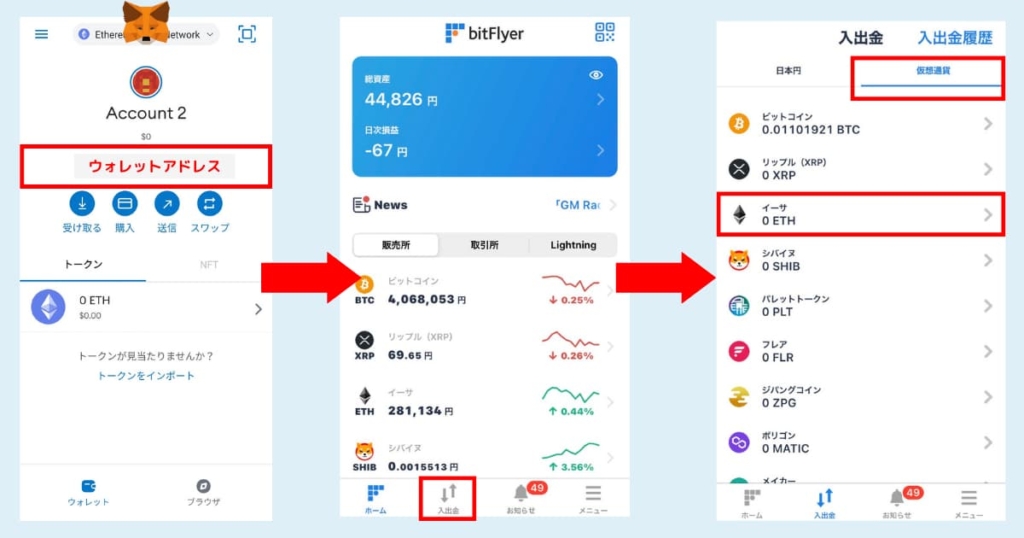
「入金」→「アドレス」をコピー。
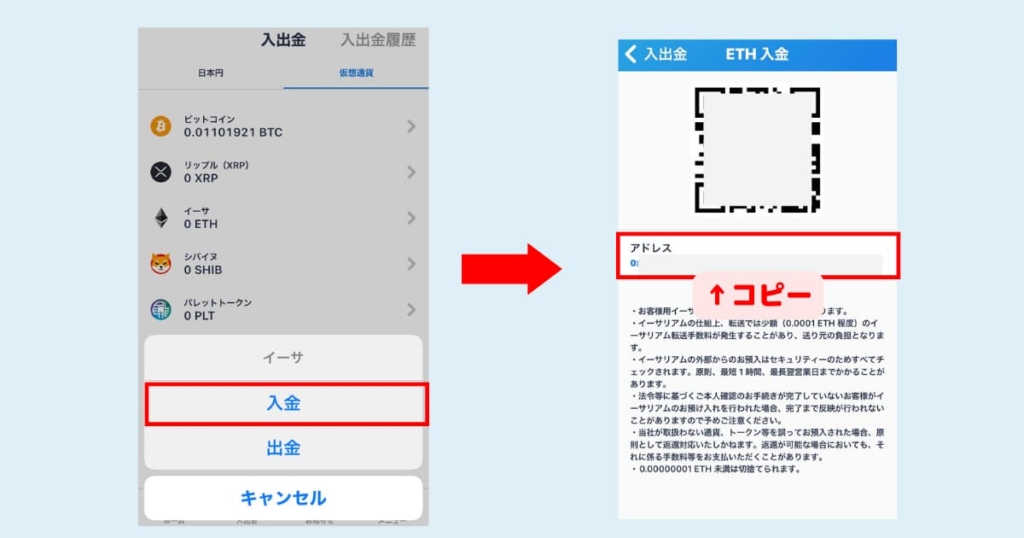
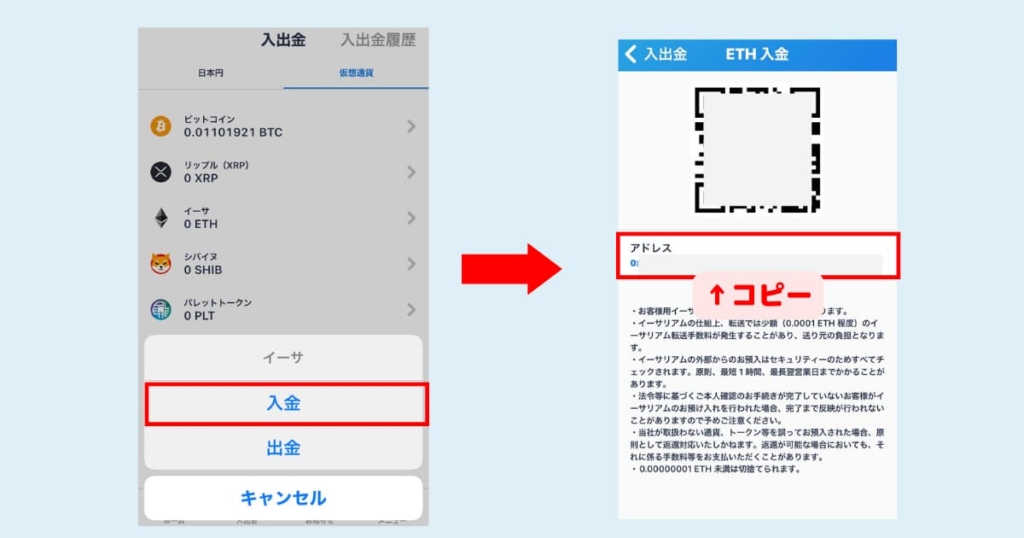
メタマスクに移動。
「送金」→「金額を入力」→「次へ」→ガス代に問題がなれば「確認」をクリック。
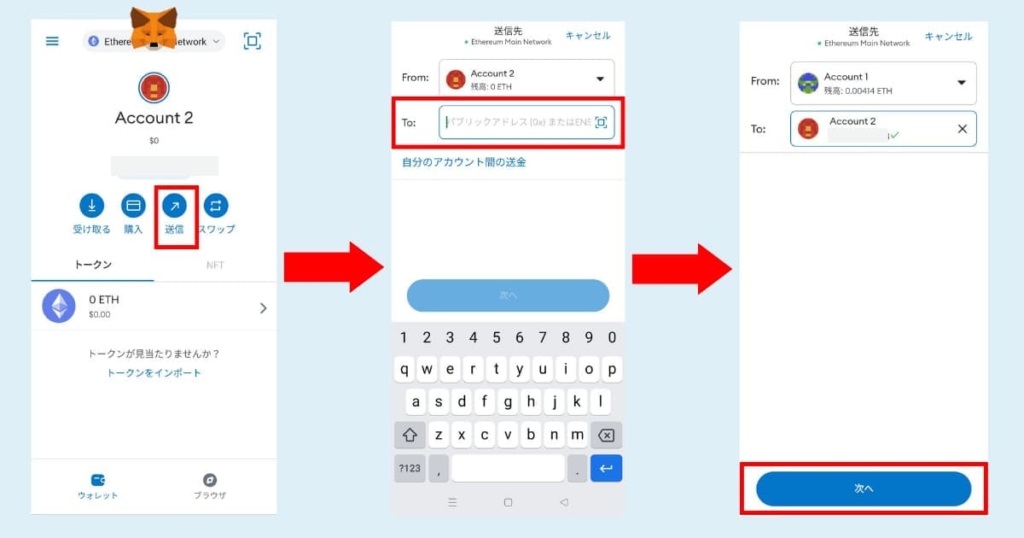
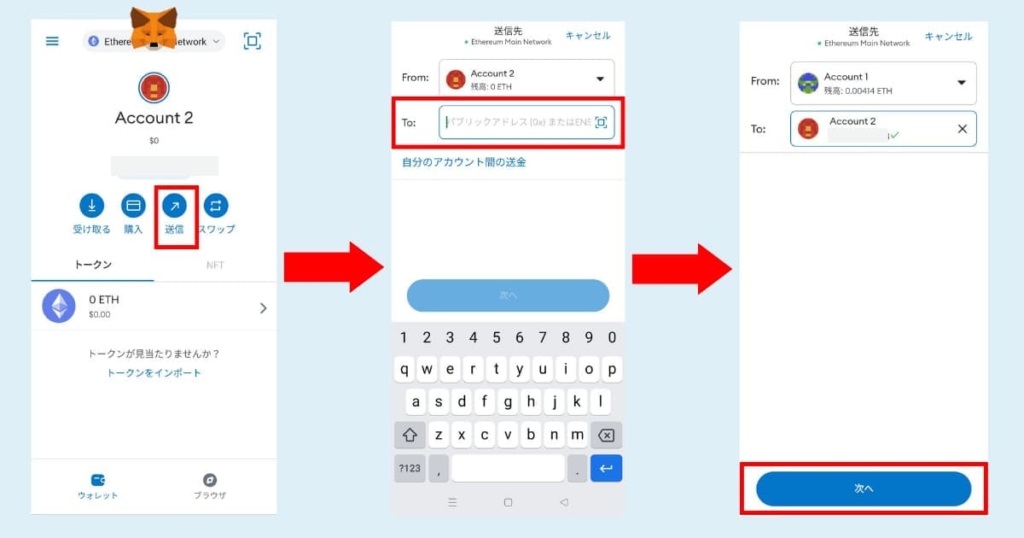
「ビットフライヤー」への入金はコレで完了です。
別ウォレットに転送する。
メタマスクにログイン→「送信」→送信先の「ウォレットアドレス」を入力→「次へ」をタップ。
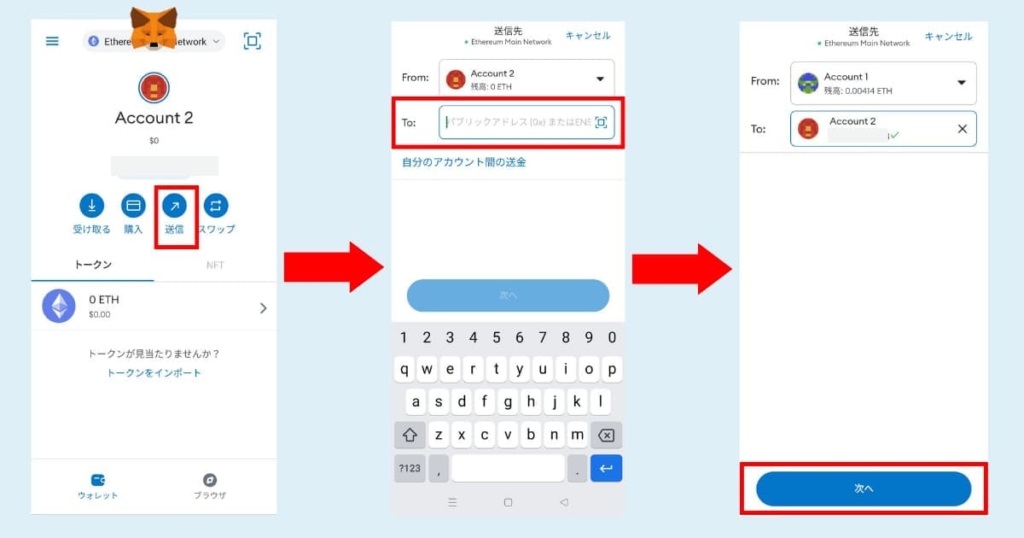
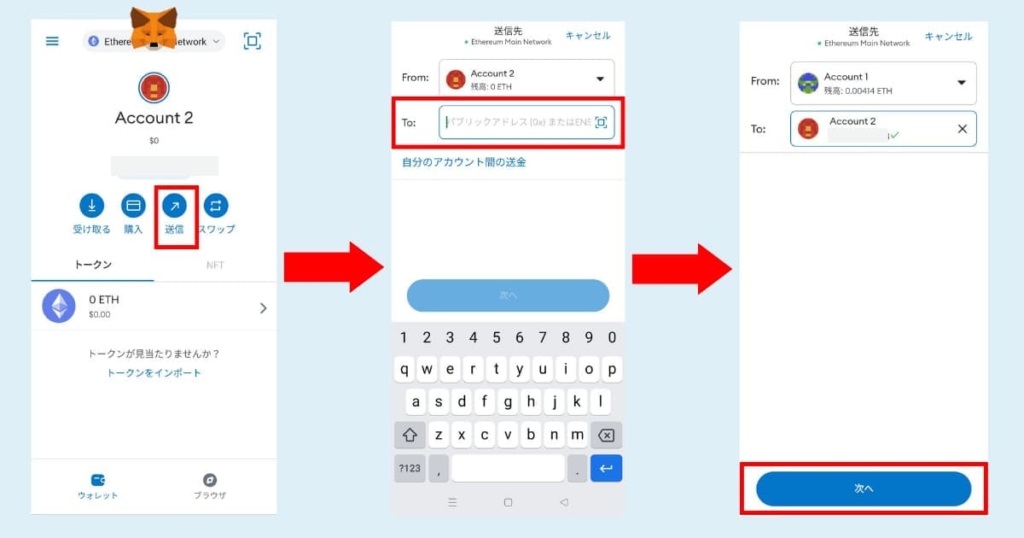
送金したい金額を入力し「次へ」→ガス代を確認して「送信」をタップで完了。
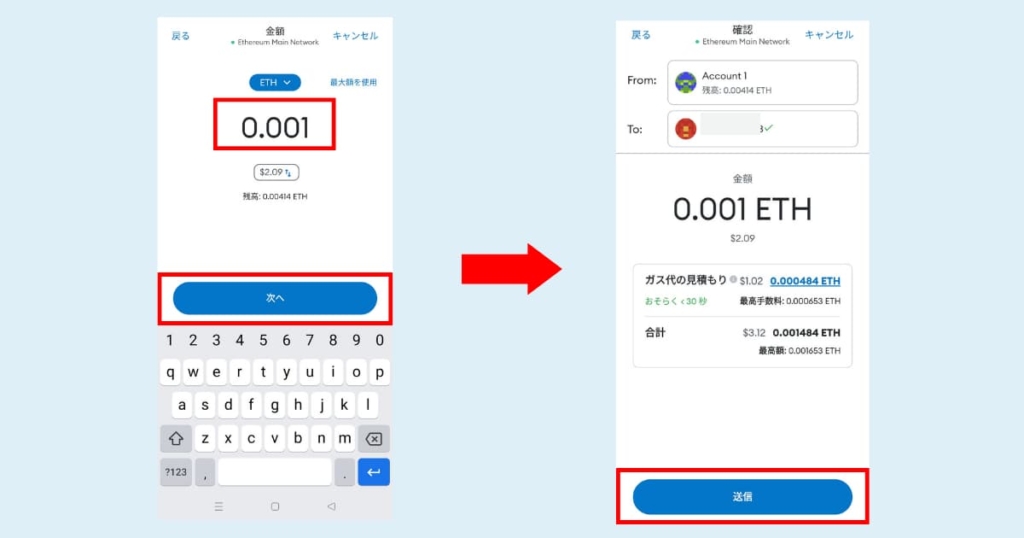
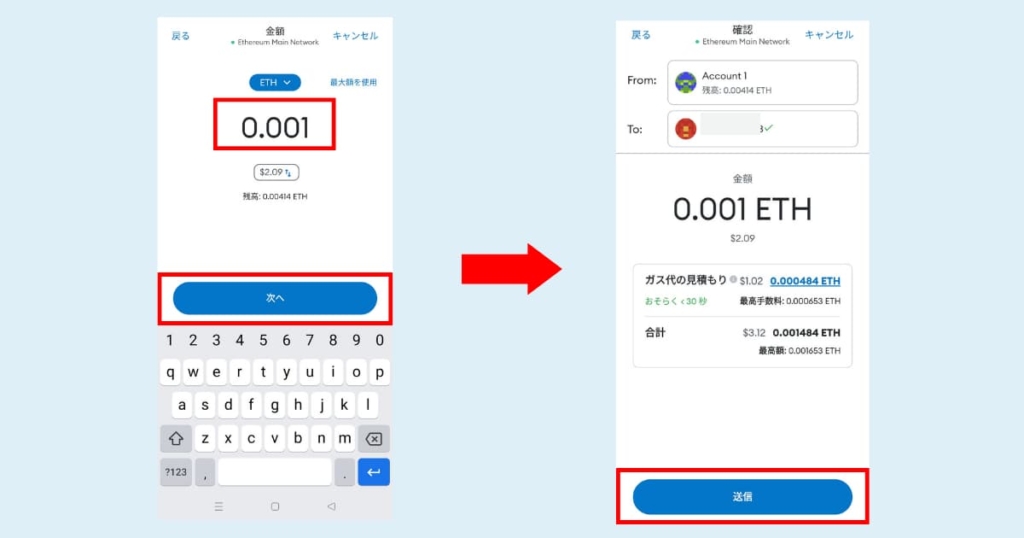
仮想通貨って、持ってるだけじゃ“損”!
レンディングすれば、年利8〜10%もらえて“お得”なのに・・。
怪しく聞こえますが、ちゃんと理由があるんです。
ブログでくわしく解説。


「よくあるQ&A」へ移動する。
【スマホ版】メタマスク内の複数アカウントを削除。


複数アカウントの削除方法を、5STEPで解説していきます。
- 削除したいアカウントを選択する。
- アカウントをリセットする。
- ウォレットを削除する。
- シークレットリカバリーフレーズをインポートして復元させる。
- アカウントが削除されたか確認する。
アカウント2を削除したい場合、一旦スマホからメタマスクが消えます。
消えたしまったメタマスク・アカウント1を、シークレットリカバリーフレーズを使って復元させるようなイメージです。
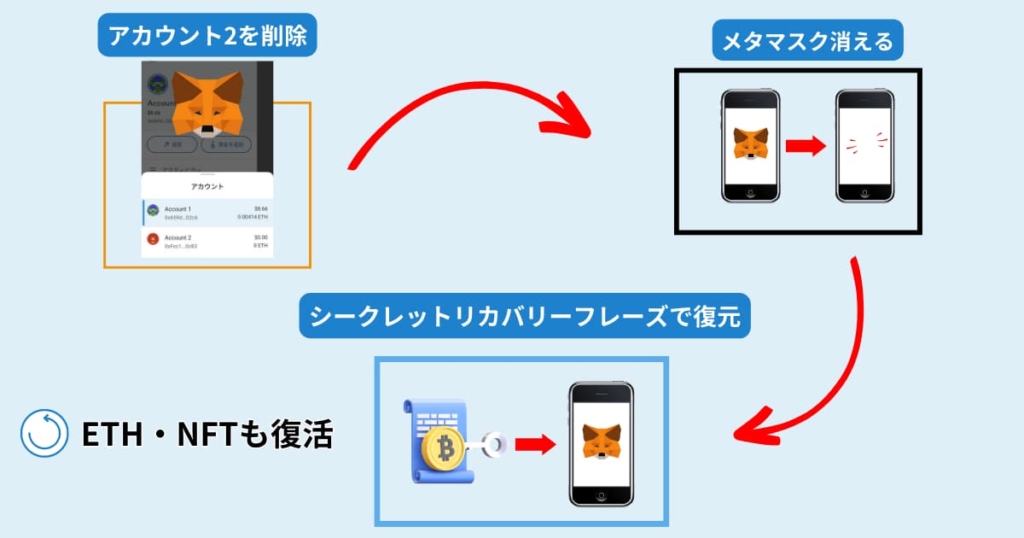
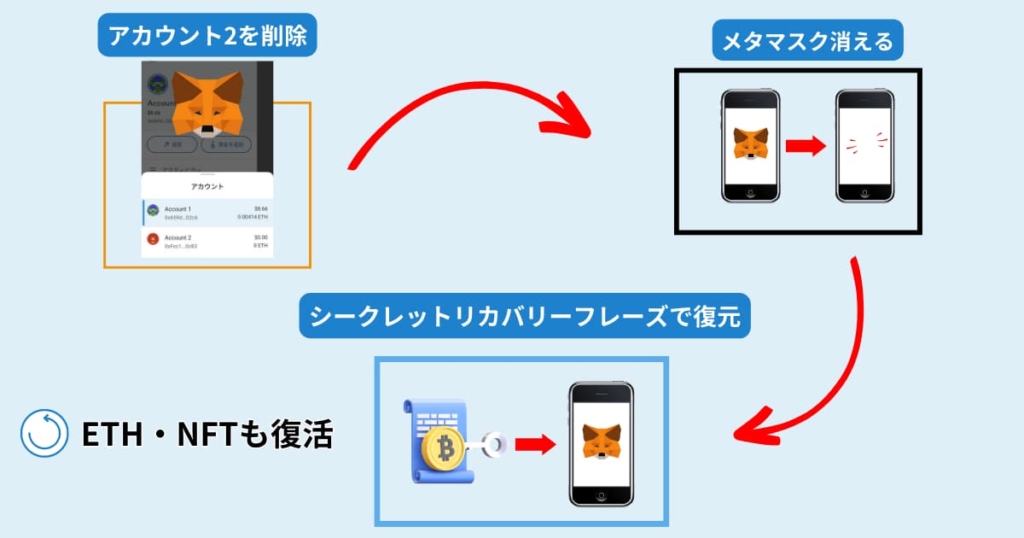
アカウント1のNFT・仮想通貨も復元できるので、移動させる必要ないですよ。



わかりやすく解説していきますね。
削除したいアカウントを選択する。
「三」→「Account▼」→削除したい「Account」を選択をタップ。
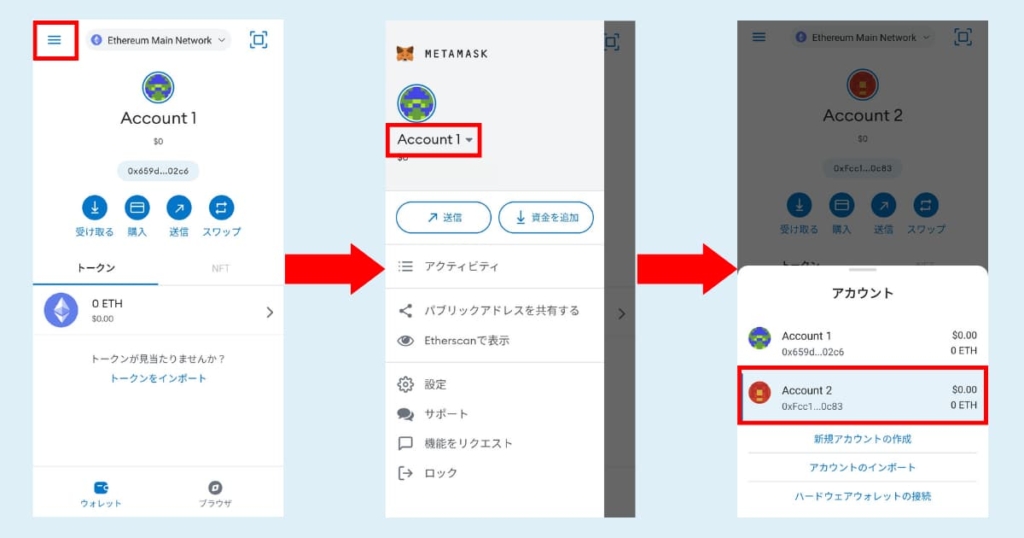
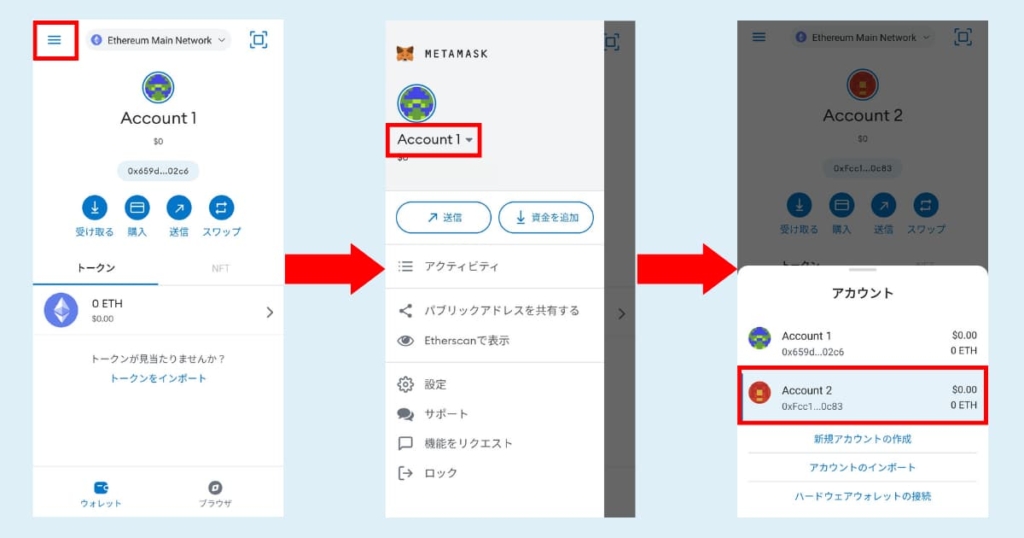
アカウントをリセットする。
「三」→「ロック」→「ウォレットのリセット」をタップ。
ロックとは指紋認証戻ること。



PCのログアウトみないな感じです。
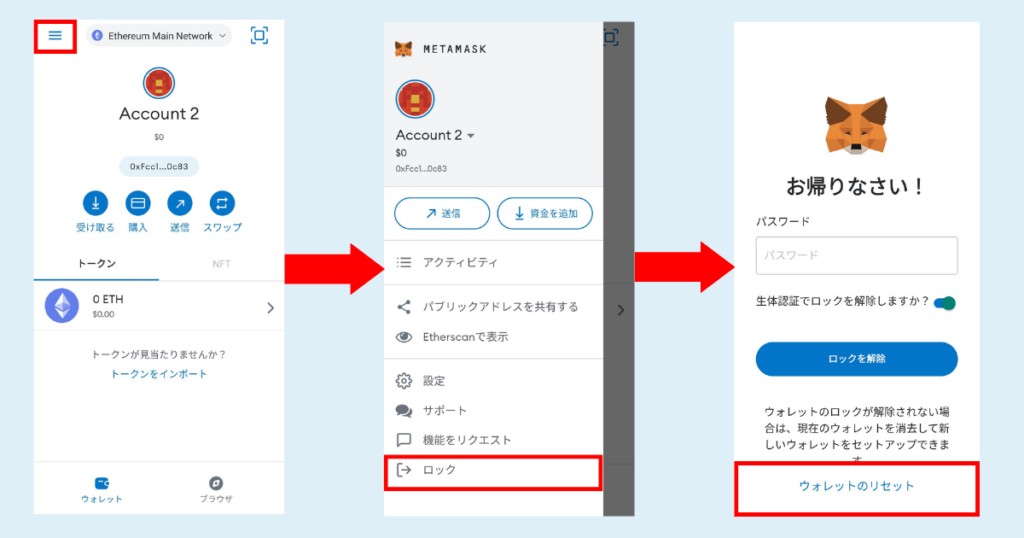
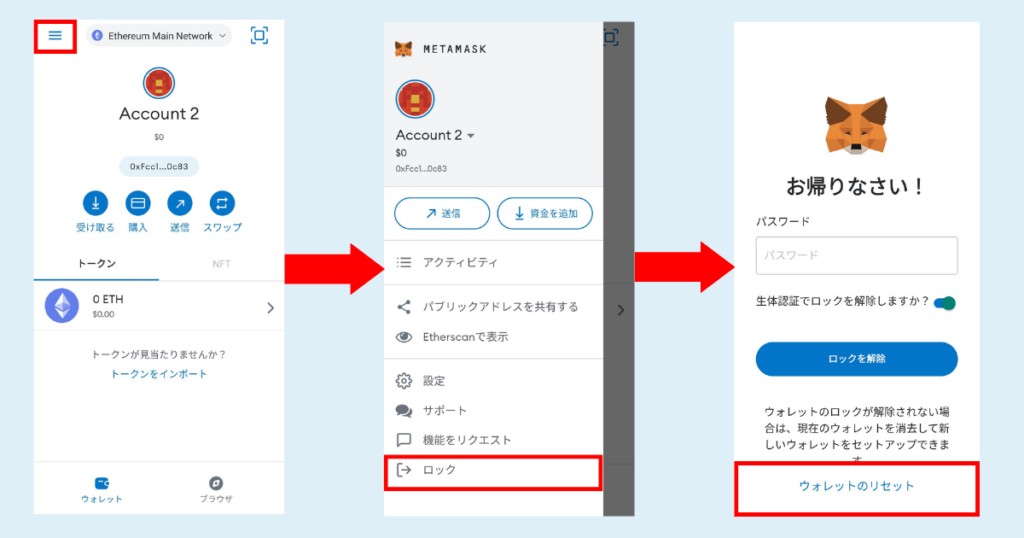
ウォレットを削除する。
「理解したうえで続けます」→「delete」と入力し「ウォレットを削除」をタップ。
永久に削除されるって書いてるやないか!



安心してください。
ものすごく危険なワードが並んでいますが、「ウォレット削除」でOK!
シークレットフレーズ・秘密鍵があればちゃんと復元できますよ。
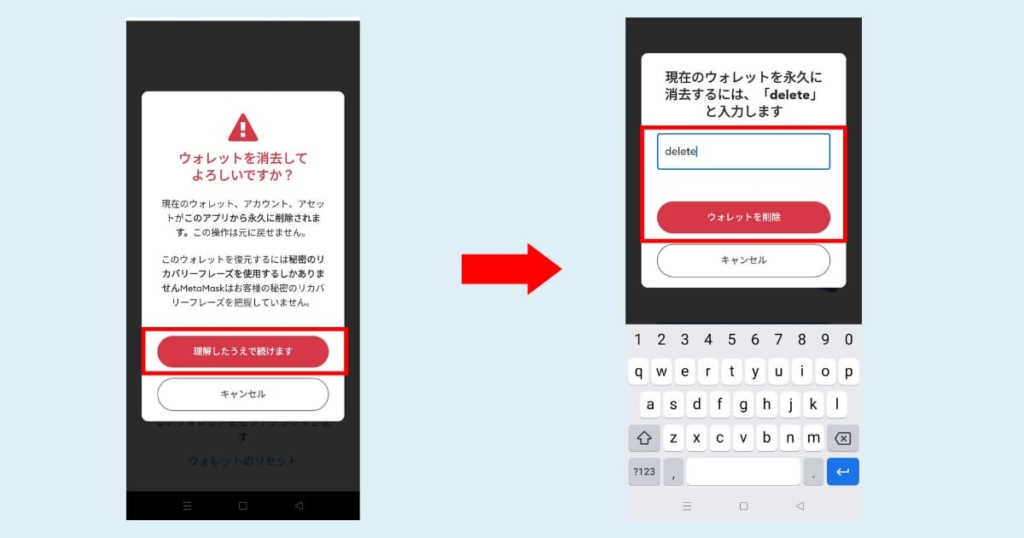
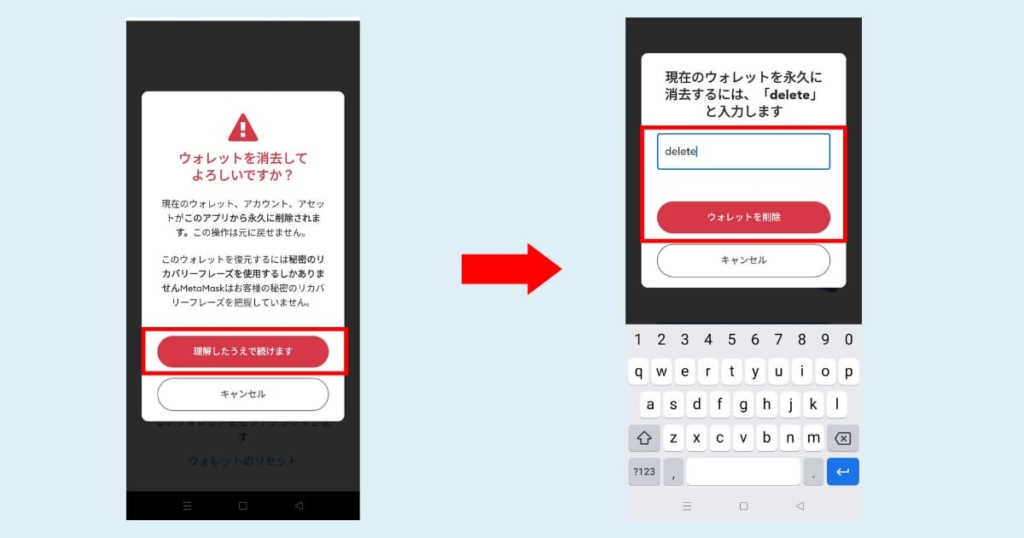
シークレットリカバリーフレーズをインポートして復元させる。
「秘密のリカバリーフレーズを使用してインポートします。」→「シークレットリカバリーフレーズ」を入力→「新しいパスワード」を入力→「完了」。
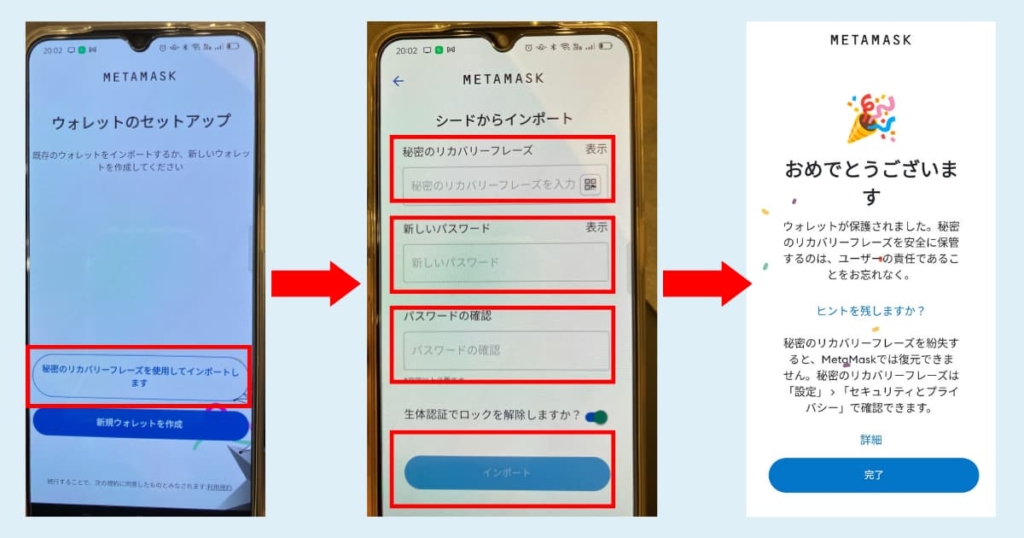
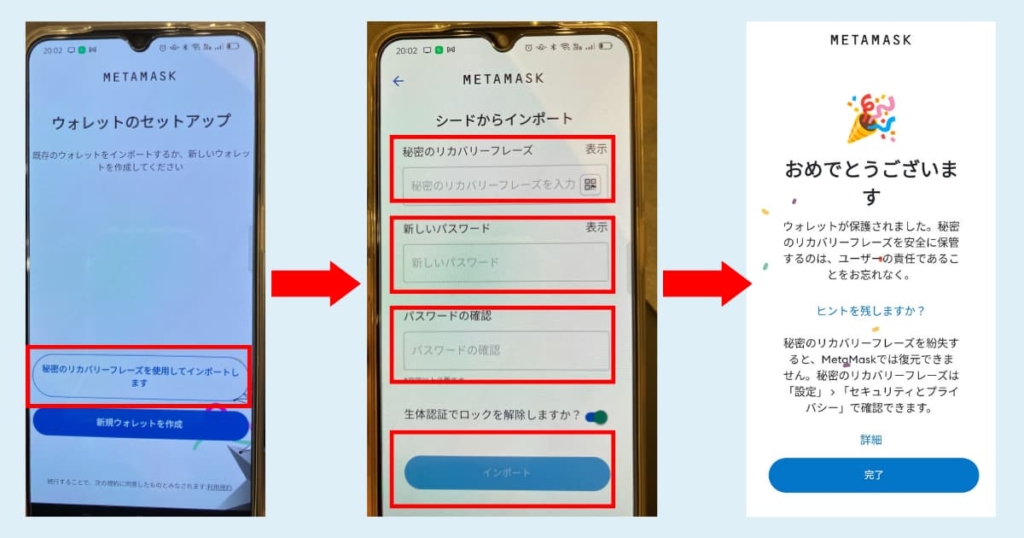
アカウントが削除されたか確認する。
これでアカウントは削除されました。
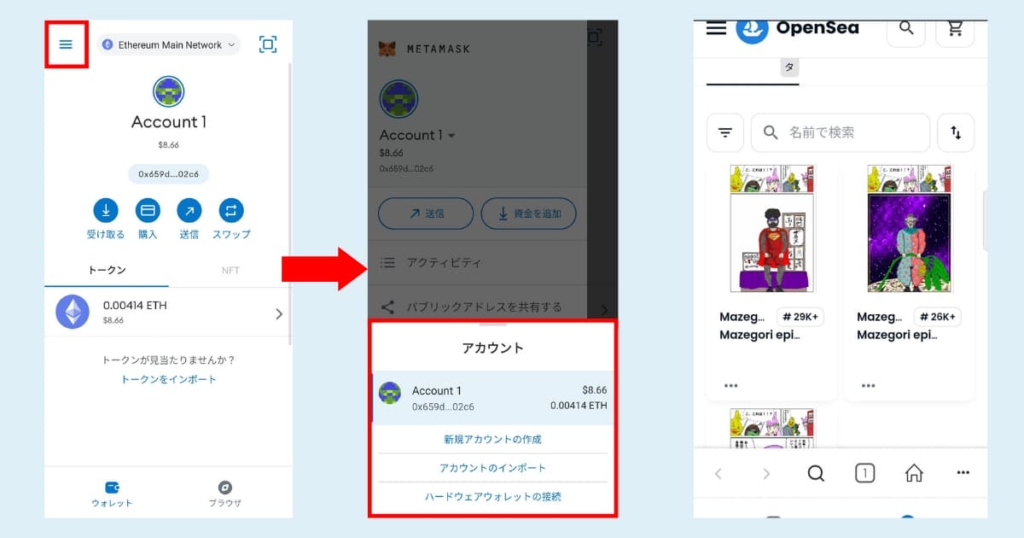
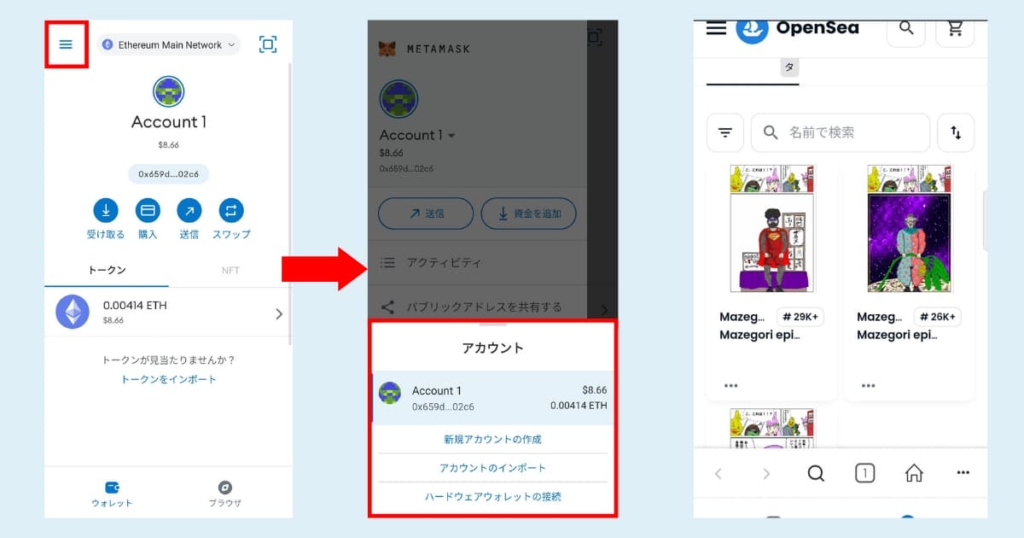
アカウント1のETHもNFTも消えていませんでした。



安心して削除できますね!
【スマホ版】メタマスクアプリの削除(アンイストール)。
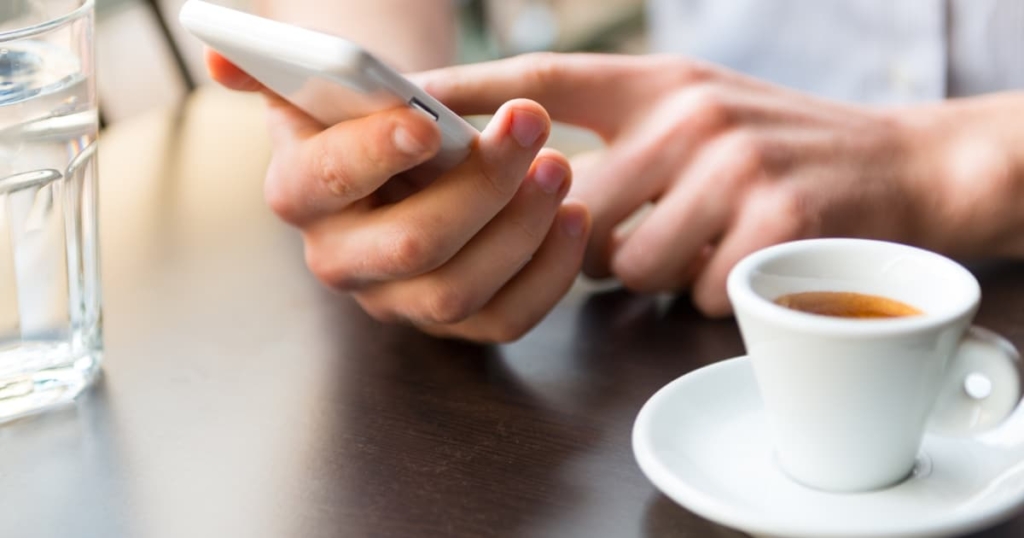
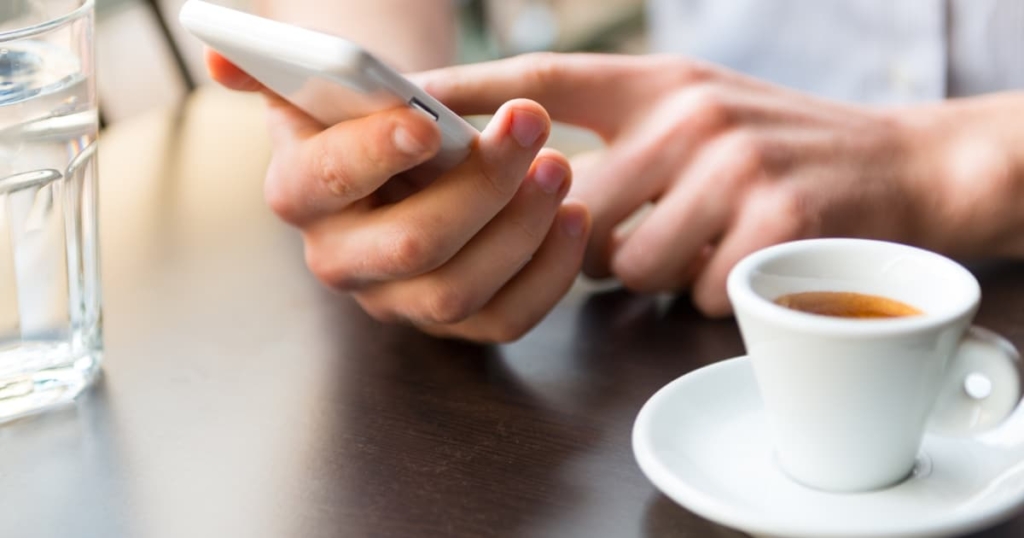
メタマスクとアカウントすべてを一括で削除(非表示)にできます。
手順は簡単で、スマホからアプリをアンインストールするだけです!



普通にアプリを消すだけ!
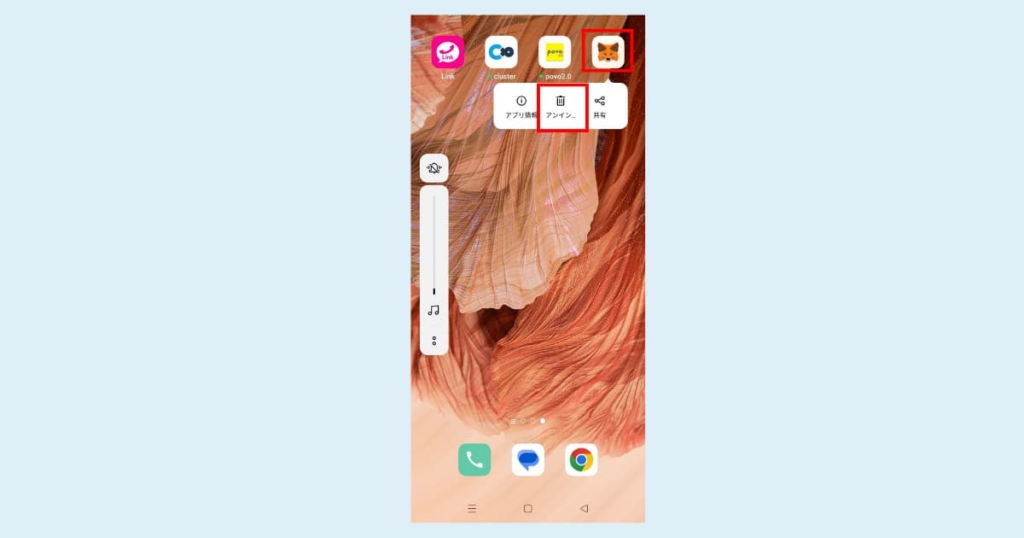
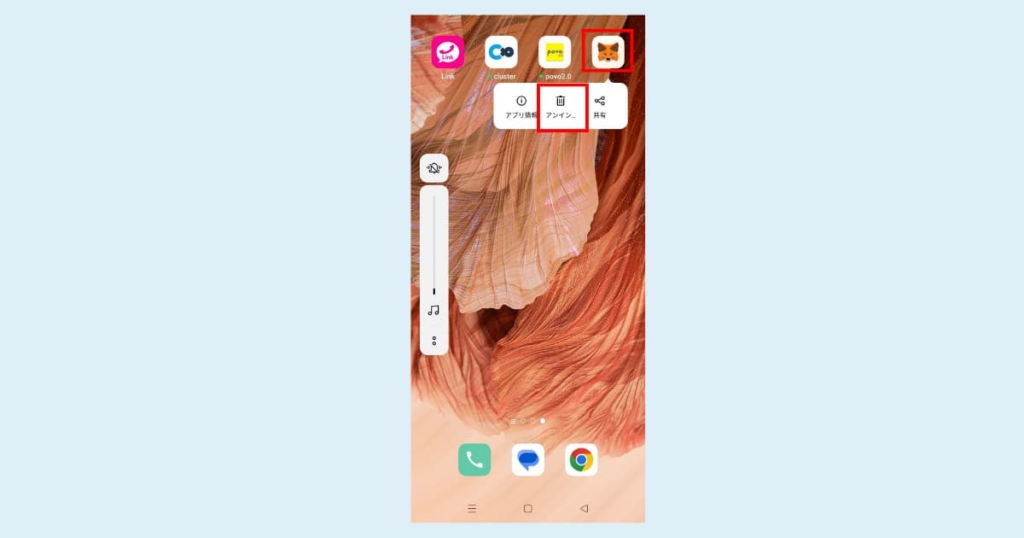
シークレットリカバリーフレーズ・秘密鍵があればいつでも復元できますよ。
【PC版】メタマスク内の複数アカウントを削除。


複数アカウントの削除方法を3STEPで解説していきます。
- 削除したいアカウントを選択する。
- シークレットリカバリーフレーズをインポートして復元する。
- アカウントが削除されたか確認する。
アカウント2を削除したい場合、一旦スマホからメタマスク自体が消えます。
シークレットリカバリーフレーズを使って、アカウント1を復元させるようなイメージです
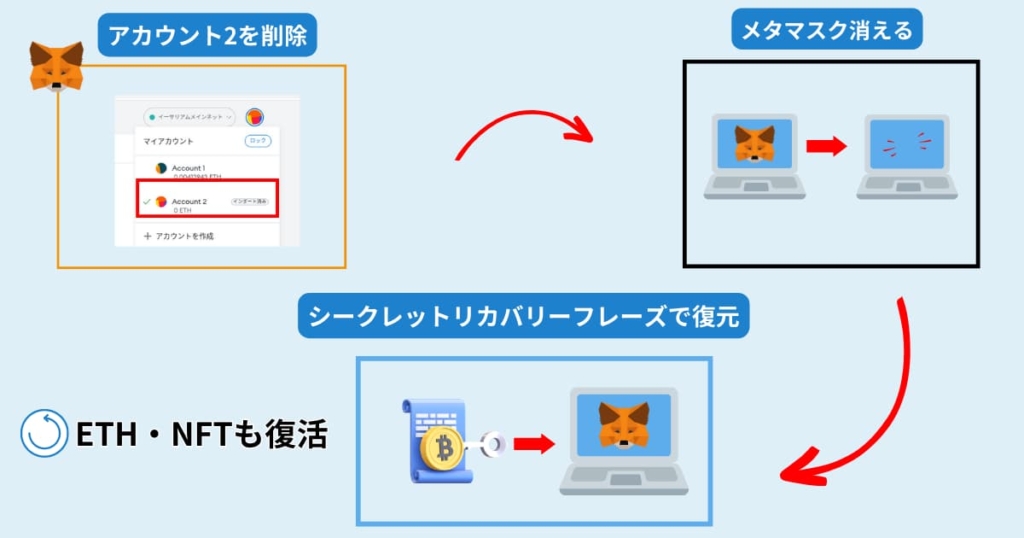
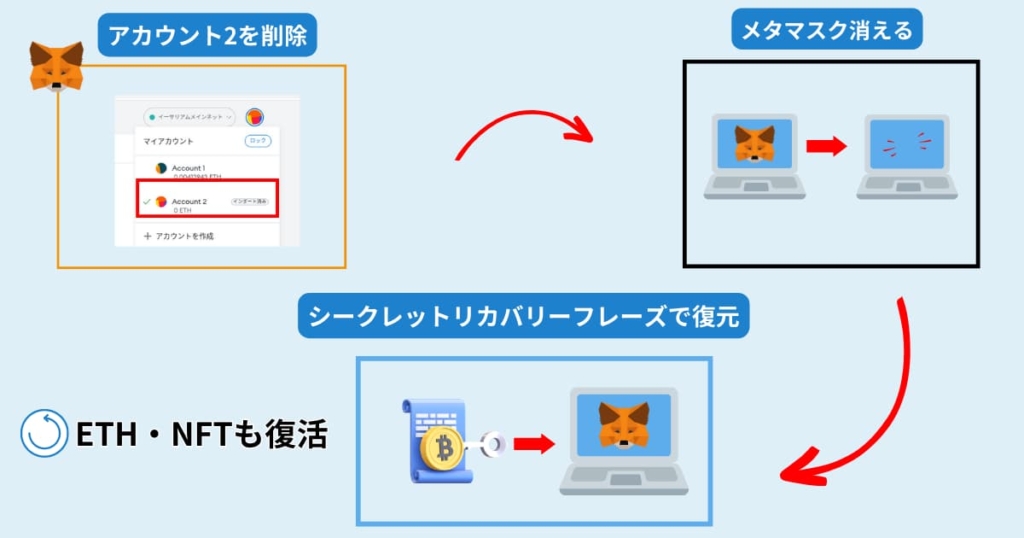
アカウント1のNFT・仮想通貨も復元できるので、移動させる必要ないですよ。



わかりやすく解説していきますね。
削除したいアカウントを選択する。
右上「アイコン」→「削除するアカウント」を選択。
削除したいアカウントに変更されたことを確認して「ロック」をクリック。
ロックとは、パスワード入力画面に戻ること。



PCのログアウトみないな感じです。
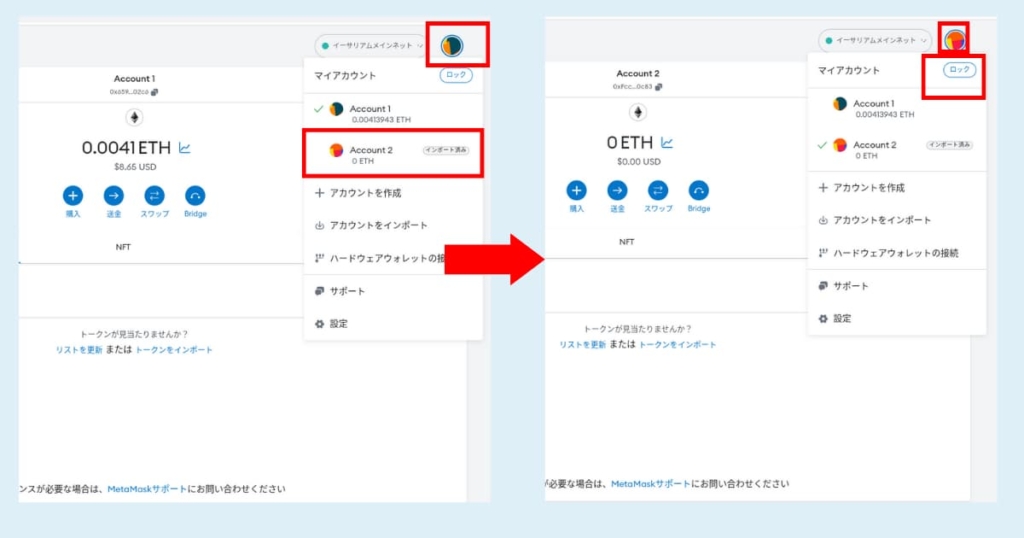
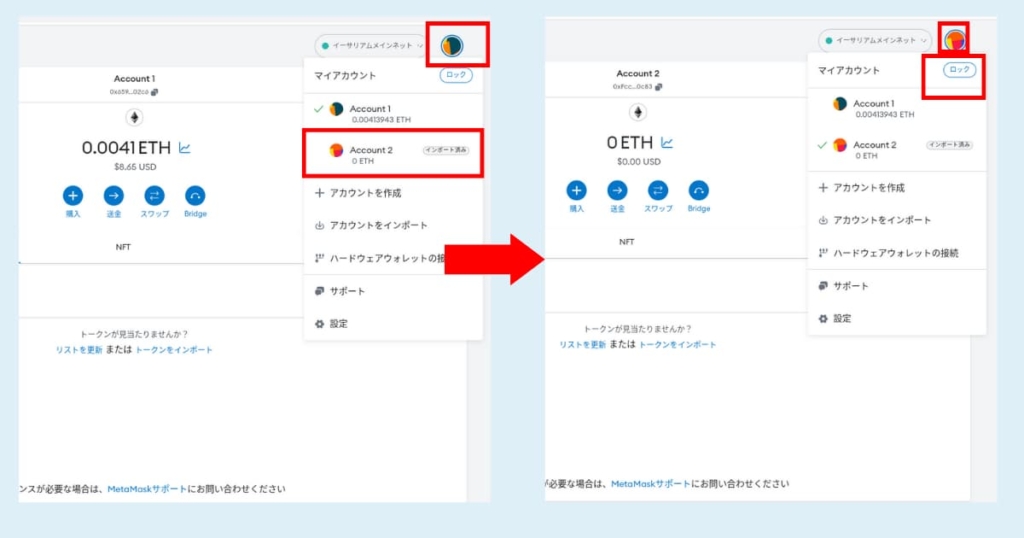
シークレットリカバリーフレーズをインポートして復元する。
「パスワードを忘れた場合」をクリック。
「シークレットリカバリーフレーズ」を入力→「新しいパスワード」を入力→「復元」。
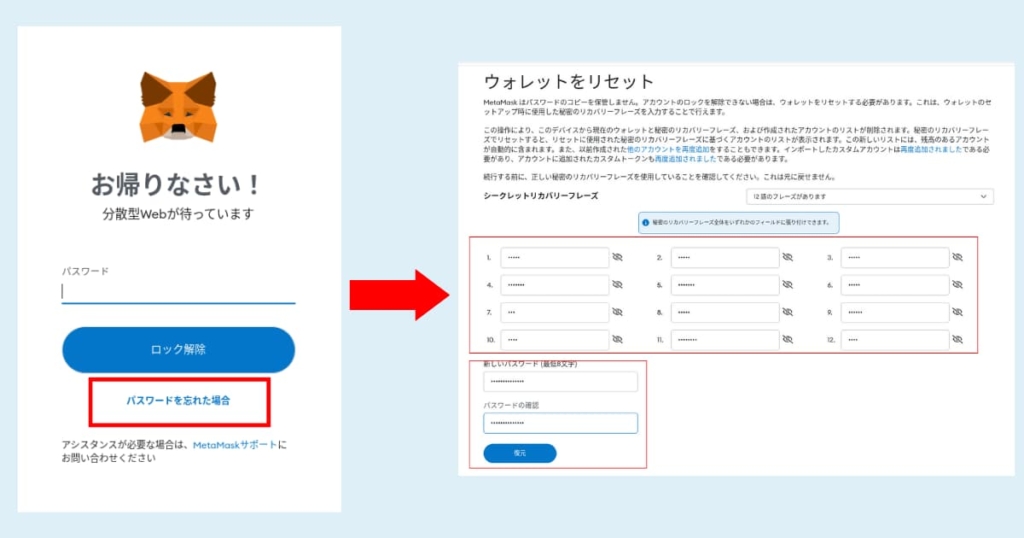
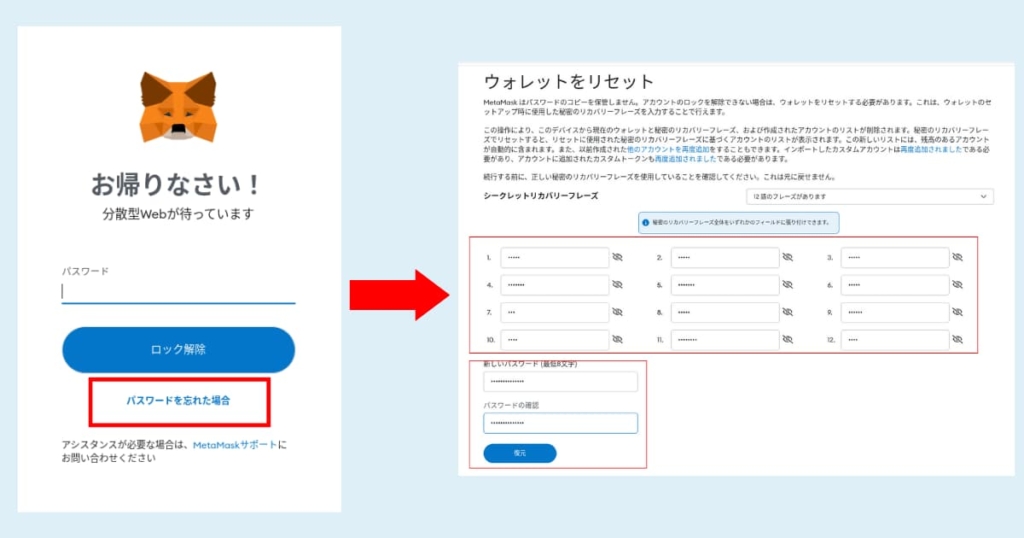
アカウントが削除されたか確認する。
右上「アイコン」をクリックし、アカウント削除されているか確認できます。
これでアカウントは削除されました。
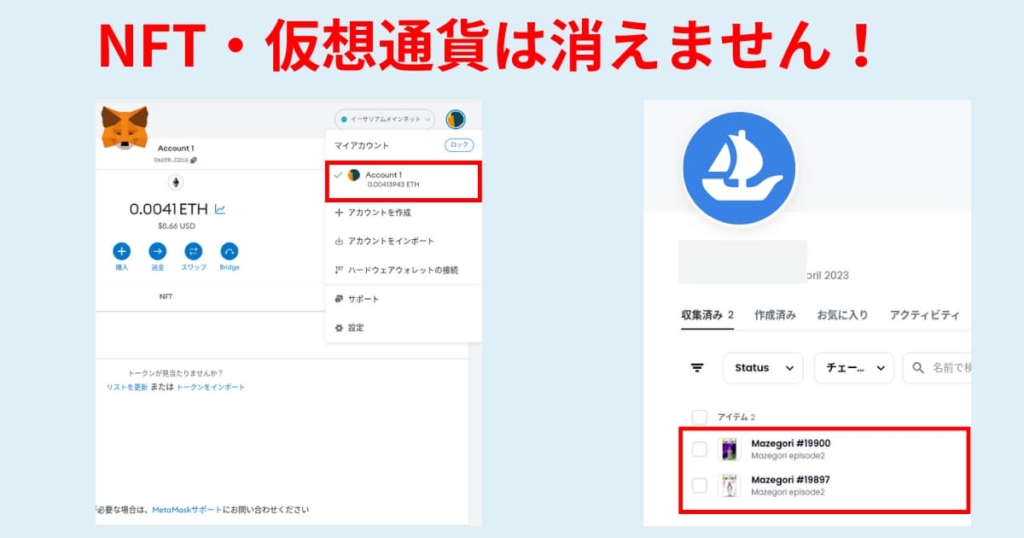
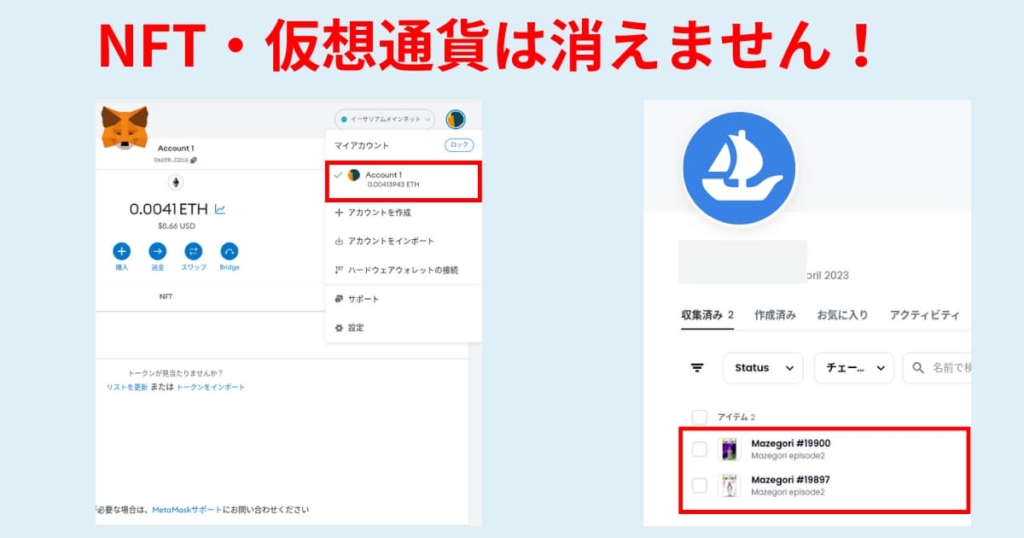



アカウント1のETHもNFTも消えていませんでした。
【PC版】メタマスク拡張機能の削除(アンイストール)。


メタマスクとアカウントすべてを一括で削除(非表示)にできます。
Chrome拡張期の削除方法を解説していきますね。



他のブラウザでも同様の削除できますよ。
「パズルマーク」→メタマスク「︙」→「Chromeから削除」をクリック。
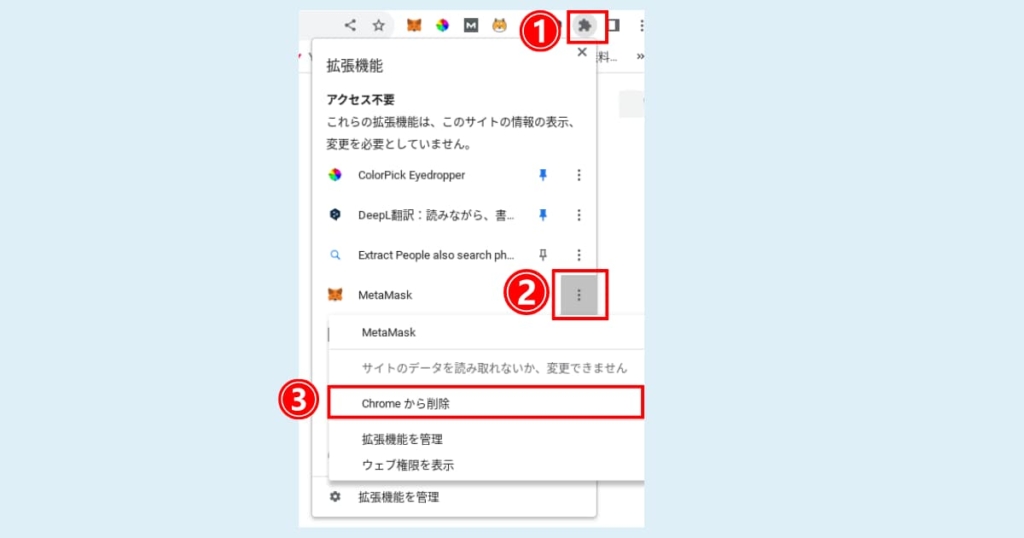
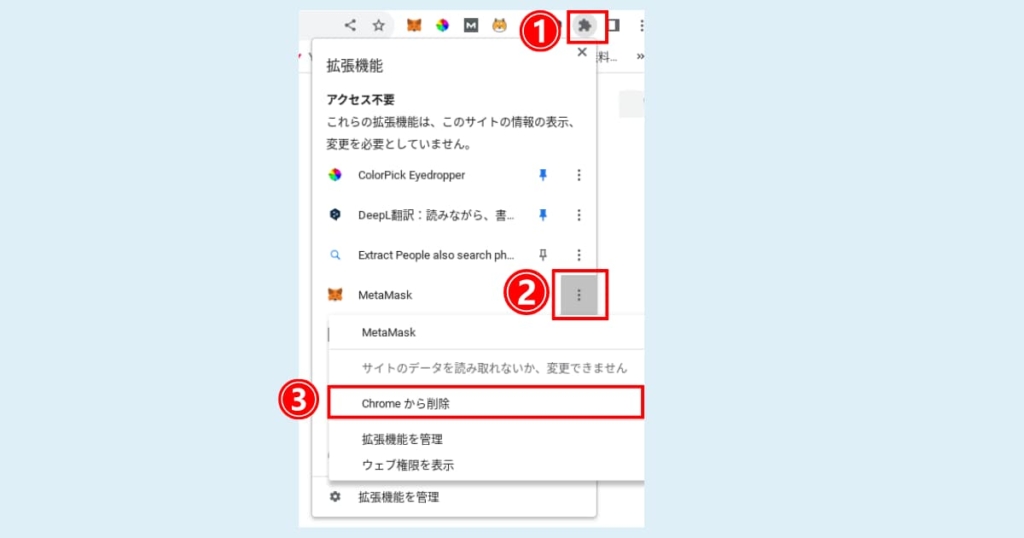
シークレットリカバリーフレーズ・秘密鍵があればいつでも復元できます!
仮想通貨って、持ってるだけじゃ“損”!
レンディングすれば、年利8〜10%もらえて“お得”なのに・・。
怪しく聞こえますが、ちゃんと理由があるんです。
ブログでくわしく解説。


まとめ|メタマスクのアカウントを削除すのは楽勝!
PCやスマホからメタマスクが消えれば安心してスマホを下取りに出したり、廃棄できますね。
削除には以下の点を気をつければ失敗しません。
- メタマスクの削除の方法は2つ。
- 事前にNFT・ETHを移動さえておく。
- シークレットリカバリーフレーズ・秘密鍵のメモは絶対する。
- 復元はいつでもできる。
メタマスクのよくあるQ&A。
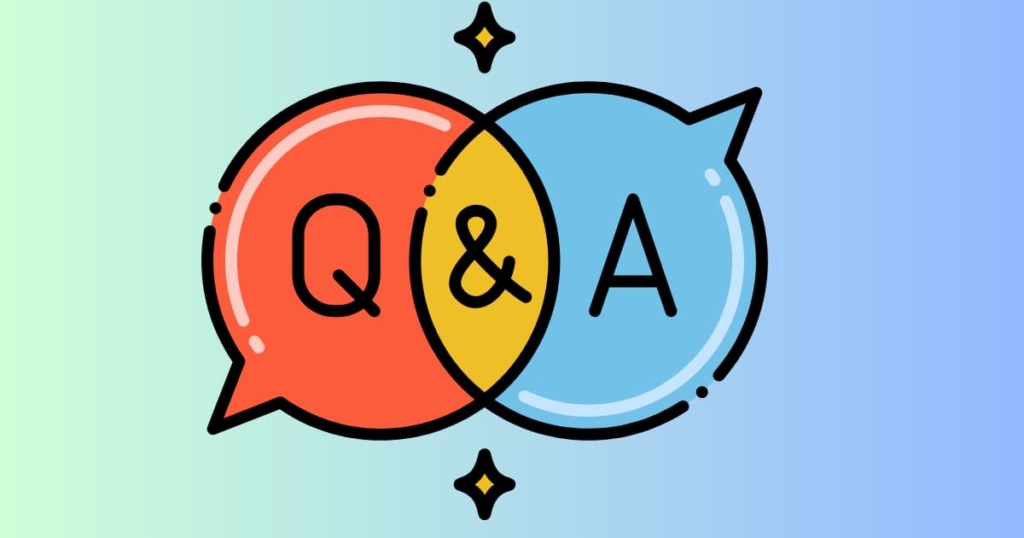
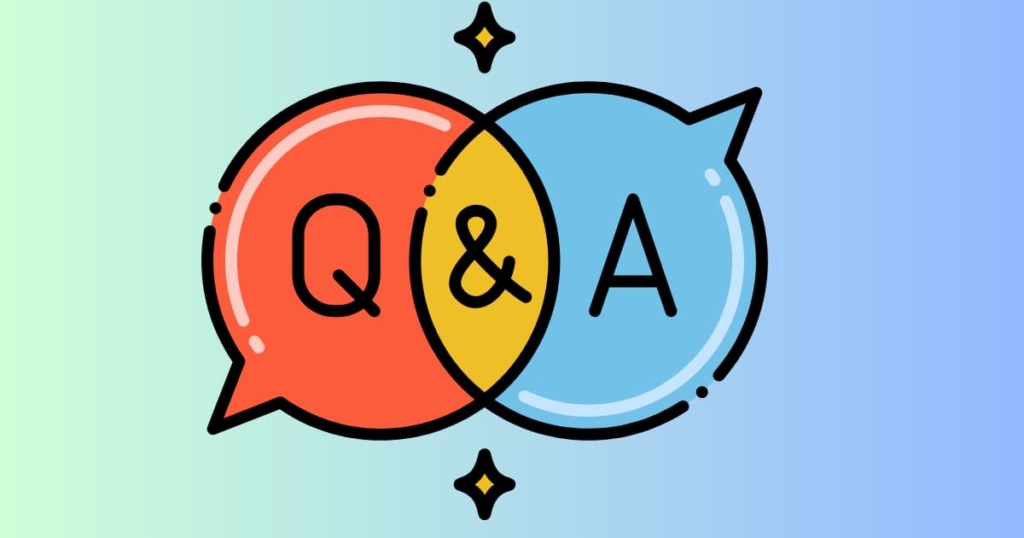
OpenSea(オープンシー)の登録方法が知りたい。
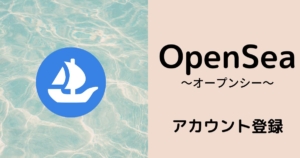
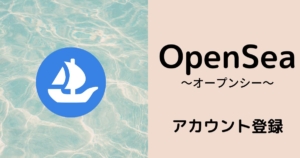
接続解除の方法が知りたい。
「メタマスク」にログイン→「︙」→「接続済みのサイト」→「接続解除したいサイトを選択」→「接続解除」をクリック。
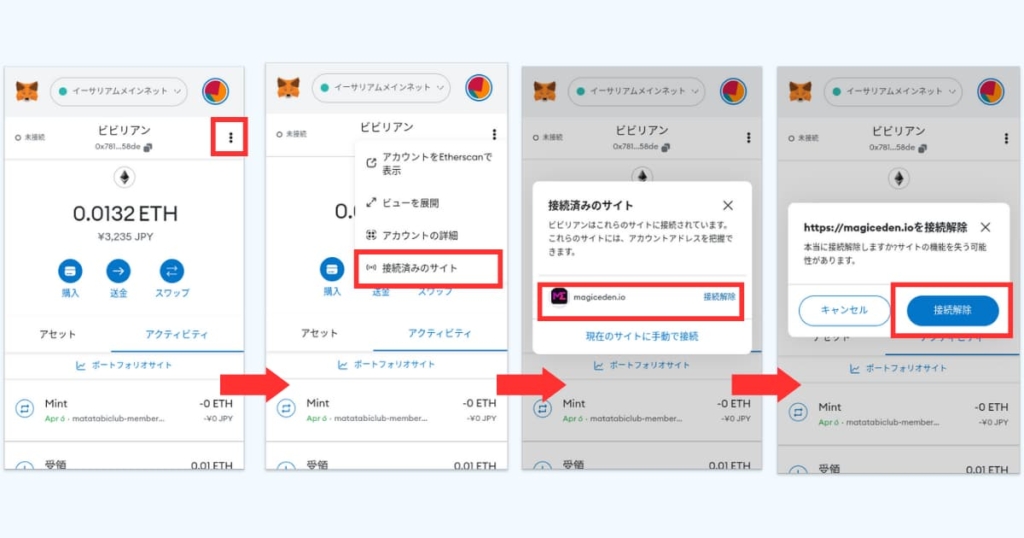
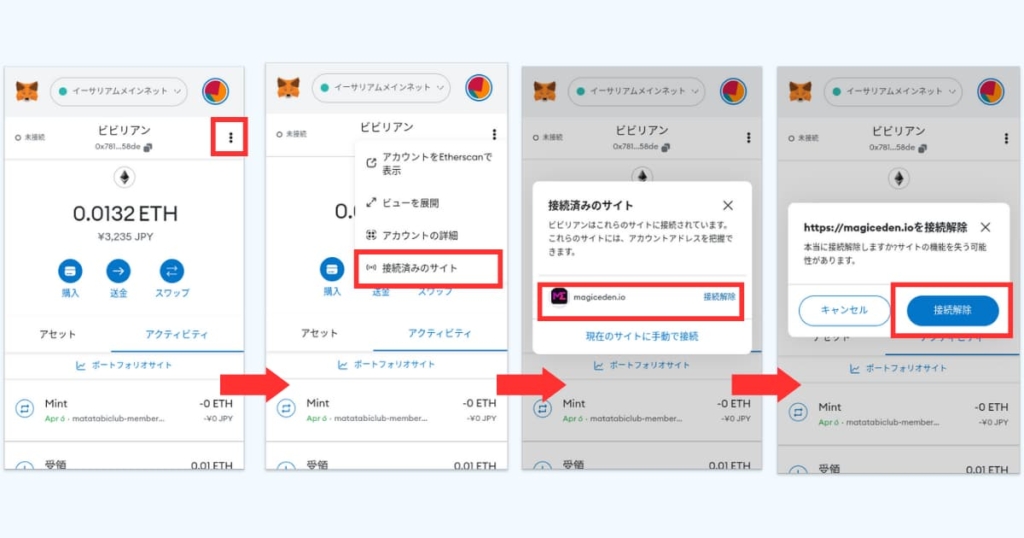
メタマスクにネットワークを追加する方法が知りたい。
ネットワークの追加は3分あれば可能です。
以下の記事の内容で、ポリゴン以外のファントム・アバランチ・ソラナ・JPYCなどのネットワークも追加できますよ。
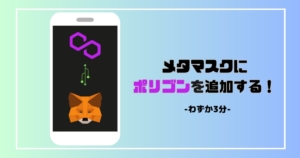
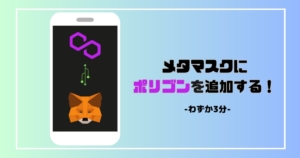
hiddenからNFTを戻す方法が知りたい。
OpenSeaで「その他」を開く。
「OpenSeaでログイン」→左上「三」→「アカウント」→「プロフィール」をクリック。
「プロフィール画面」を右にスクロール→「その他」をクリック。
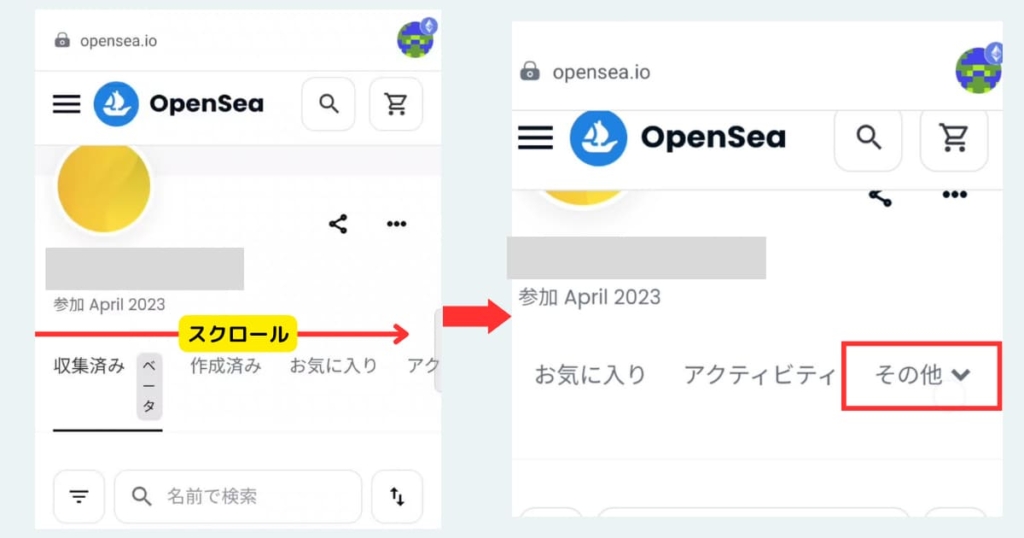
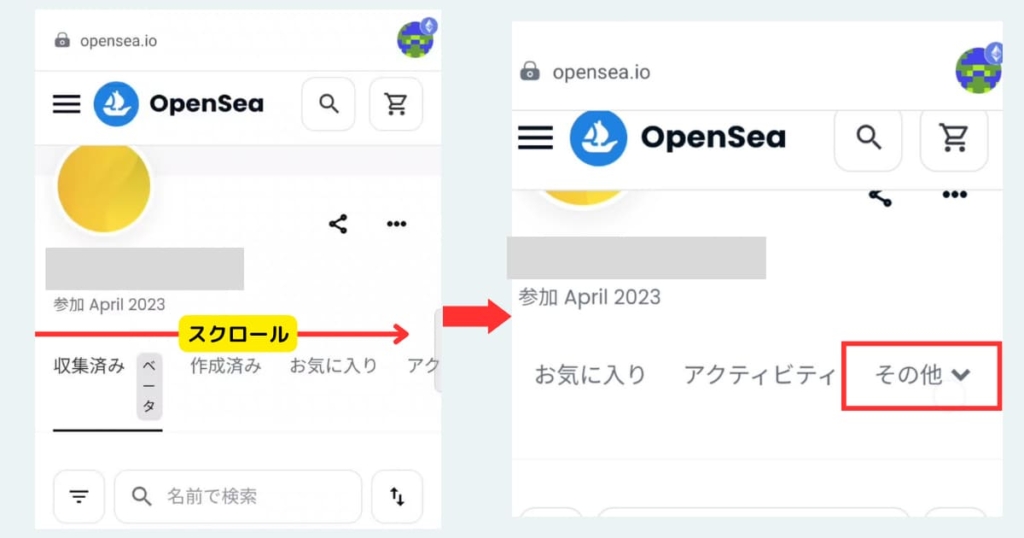
「非表示(hidden)」→「…」をクリック。
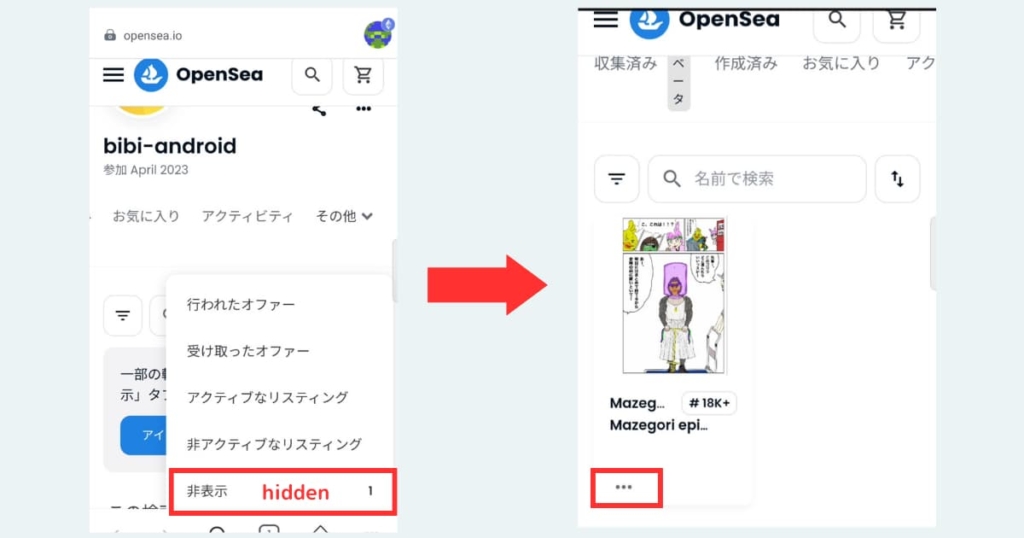
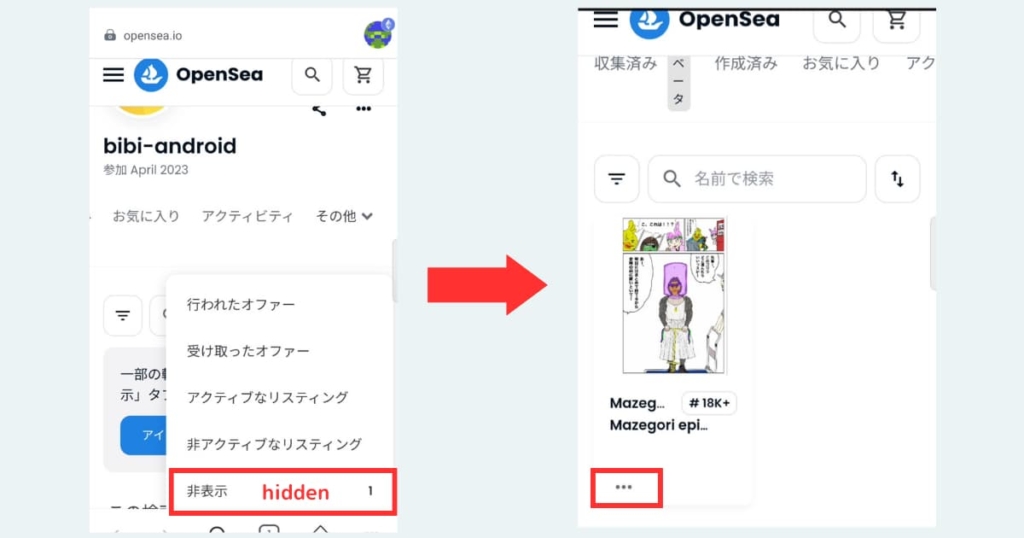



ここにNFTが隠れていましたね。
「再表示(unhidden)」→「再表示」をクリック。
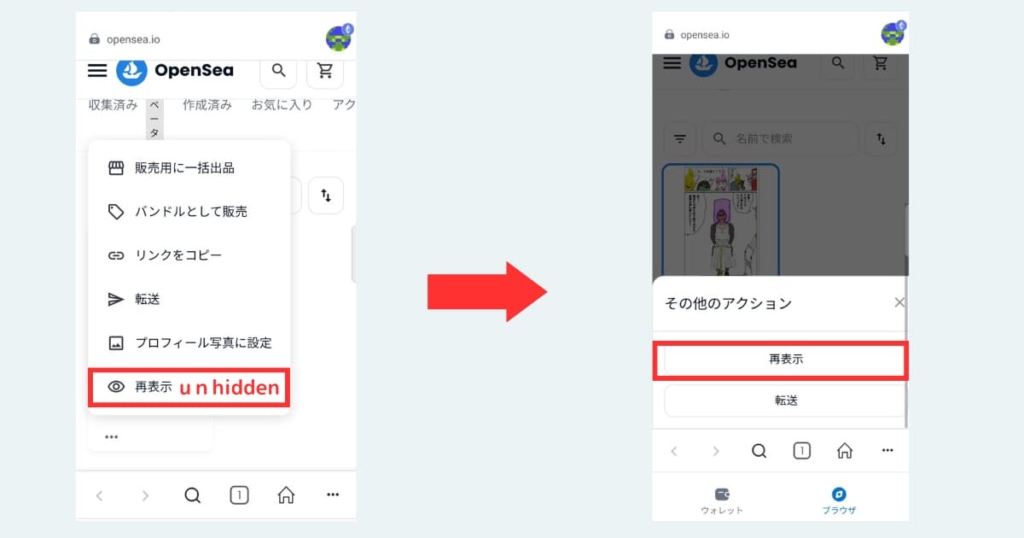
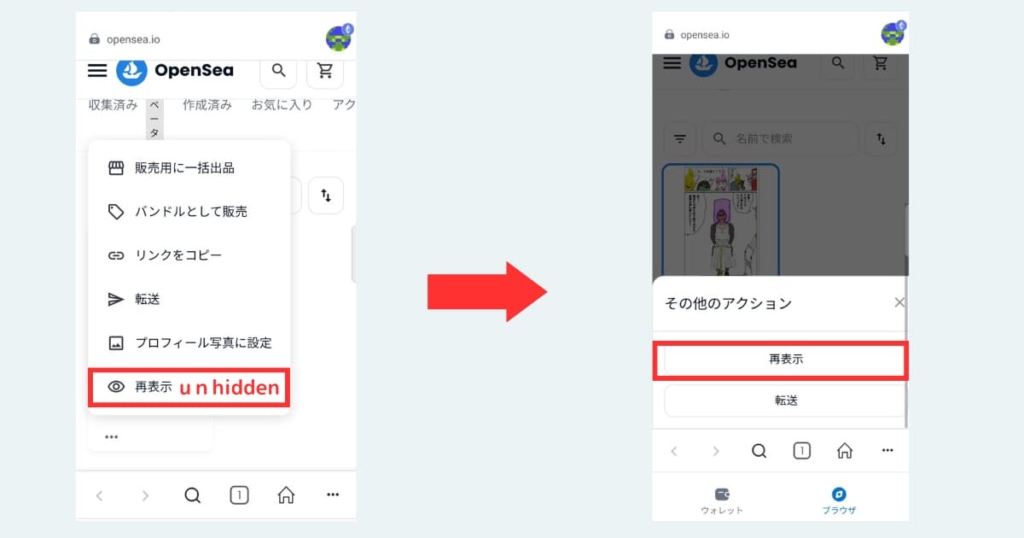
「収集済み(Collected)」へ移動すると、NFTが表示される。
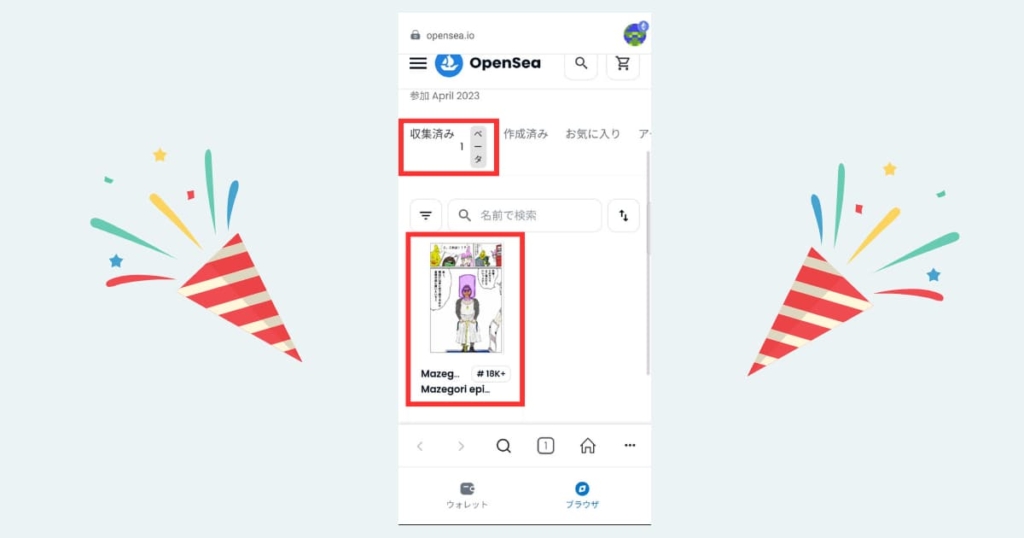
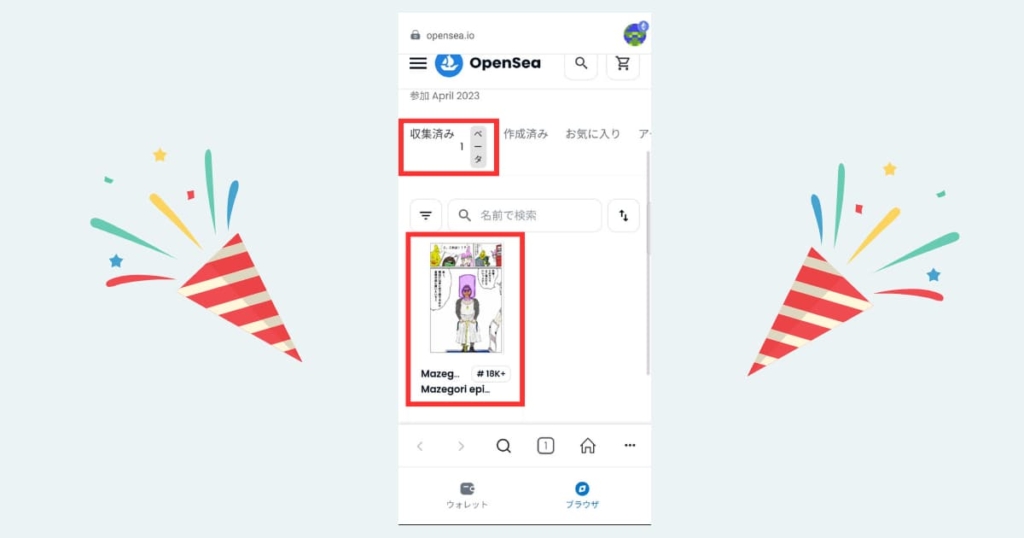
仮想通貨って、持ってるだけじゃ“損”!
レンディングすれば、年利8〜10%もらえて“お得”なのに・・。
怪しく聞こえますが、ちゃんと理由があるんです。
ブログでくわしく解説。


